
Majitelia smartfónov uvoľnených populárnymi v našej krajine podľa meizu výrobcu, zmätený možnosťou blikania svojich zariadení. Je to spôsobené funkciami flymeos značkovej android-obálky, ktoré spravuje zariadenia spoločnosti, ako aj rôzne typy a verzie tohto OS. V nižšie uvedenom materiáli je popísané, ako preinštalovať operačný systém na Mini Model MEIZU M3.
V dôsledku implementácie nasledujúcich pokynov, MAZ Mini Maz Maz môže získať najnovšiu verziu operačného systému na smartfóne, zabezpečiť úplný súlad programovej časti potreby a očakávania používateľov z rusko-hovoriaceho regiónu . Okrem toho článok ovplyvňuje otázky zhodnocovania v softvérovom pláne zariadení. Na akýkoľvek účel firmvéru pred prechodom na priamu rušenie na prácu zariadenia, zvážte:
Všetky operácie s modelom popísaným v tomto materiáli vykonáva užívateľ podľa vlastného uváženia a berúc do úvahy riziká vyplývajúce v procese práce so systémom na prístroji! Zodpovednosť za prípadné poškodenie telefónu je úplne na manipulácii s tvárou!
Prípravná fáza
Určitý zoznam operácií vykonaných pred Mini Firmware MEIZU M3 vám umožňuje rýchlo podržať inštanciu Android, možnosť ukladať údaje z telefónu a ich obnovenie. Je mimoriadne odporúčané oboznámiť sa s pokynmi pre implementáciu každého prípravného a firmvéru operácie od začiatku až do konca a až po prejdení na ich vykonanie.

Typy firmvéru
Meizu, v závislosti od regiónu, pre ktorý je určený špecifický prístroj, vybavuje svoje smartfóny systémom flymeos rôznych typov. Firmvér môžete odlíšiť zistením indexu písmena prítomný v označení čísla montáže.
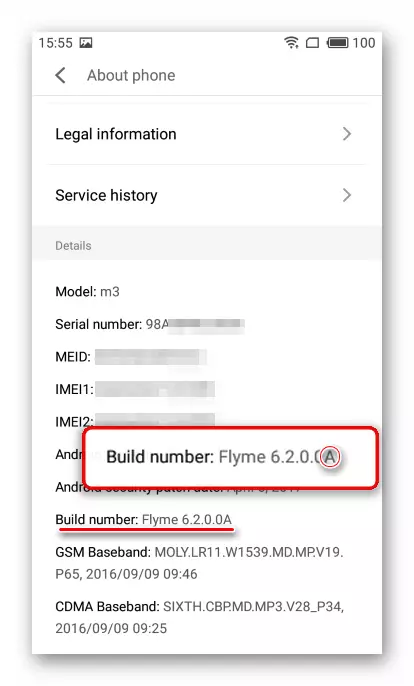
V smartfónoch MEIZU M3 M3 Modelu Mini môže byť inštalovaný systém s indexmi: "y" (YUNOS - OS OS, je prakticky nepoužitý); "A" (univerzálny, pre medzinárodný trh); "UY", "qy", "moje" (špecifické riešenia "nabrúsené" v rámci mobilných operátorov z Číny).

Pravdepodobne Smutné novinky pre majiteľov posudzovaného zariadenia bude skutočnosť, že oficiálny "globálny" firmvér (označuje "G" index) pre smartfón neexistuje a vyššie uvedené typy Android-shell nie sú pôvodne vybavené s prekladom rozhrania do ruštiny. Okrem toho, v najvhodnejšom pre inštaláciu v modeli oficiálnych systémov z Mezu s indexom "A", neexistujú služby Google a sú doplnené s čínskymi modulmi, absolútne k ničomu a nadbytočným pre používateľov z našej krajiny.
Inými slovami, aby sa zabezpečilo maximálne súlad programovacej časti Masse M3 Mini potrieb užívateľa z Ruského jazykového regiónu, bude oficiálny firmvér bude musieť zmeniť. Môžete tiež uchýliť k inštalácii neformálnych riešení, ktoré sú už pripravené na zariadenie s užívateľmi nadšencov a položil globálnu sieť.

Ako upgradovať systémový softvér v M3 mini rôznymi metódami, je opísaný nižšie v článku, ale najskôr by mal byť inštalovaný v oficiálnom smartfóne Flymeos 6.3.0.2A - Posledné v čase vytvorenia tohto materiálu je verzia systému pre zváženie prístroja. Je na špecifikovanej montáži Filamos, ktoré ovládané zariadenie používané na experimenty opísané nižšie. Odkaz na zaťaženie balenia so zadanou montážou pre inštaláciu nájdete v popise "Metóda 1" modelu firmvéru uvedeného v článku.
Ovládače a prevádzkové režimy
Všeobecne platí, že (keď softvér Smartphone softvér funguje normálne) pri preinštalovaní systému na posudzovanom modeli, konjugácia s počítačom sa bude vyžadovať len na kopírovanie balíkov zo zariadenia do pamäte zariadenia. Ale v situácii, keď nie je zariadenie načítané v Android, vyžaduje obnovenie systému softvéru atď. Bez počítača s inštalovanými špecializovanými ovládačmi nemôžu robiť.Privilégiá super používateľov
Rutučné práva aktivované na Meizu M3 Mini môžu potrebovať svojho vlastníka na vyriešenie hmotnosti rôznych úloh, medzi ktorými Rushiption of oficiálneho systému, ktorý vytvorí záložné kópie informácií pred preinštalovaním Flymeos, ako aj inštaláciu Android nejakým spôsobom. Ak chcete získať privilégiá na posudzovaní modelu, môžete ísť dvoma spôsobmi.

- Oficiálna metóda. Creators FLEMOS poskytujú užívateľom obálky s možnosťou získať právo root, bez toho, aby sa uchýlili k využívaniu finančných prostriedkov od vývojárov tretích strán.
- Autorizuje v účte Meizu. "Nastavenia" ("Osobná" časť ("Osobná") - "Meizu účet" ("Meizu účet").
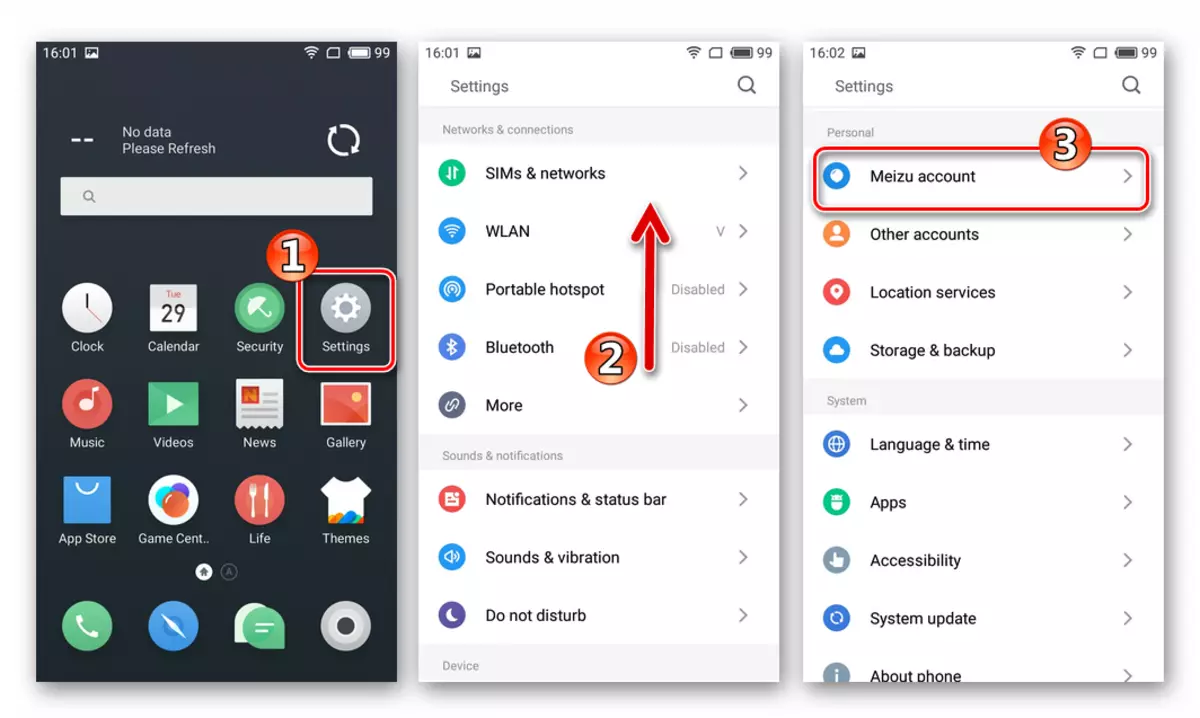
NEXT - Vstupné prihlasovacie meno a heslo, a ak neexistuje žiadny účet, potom sa prihláste a potom sa prihláste na účet.
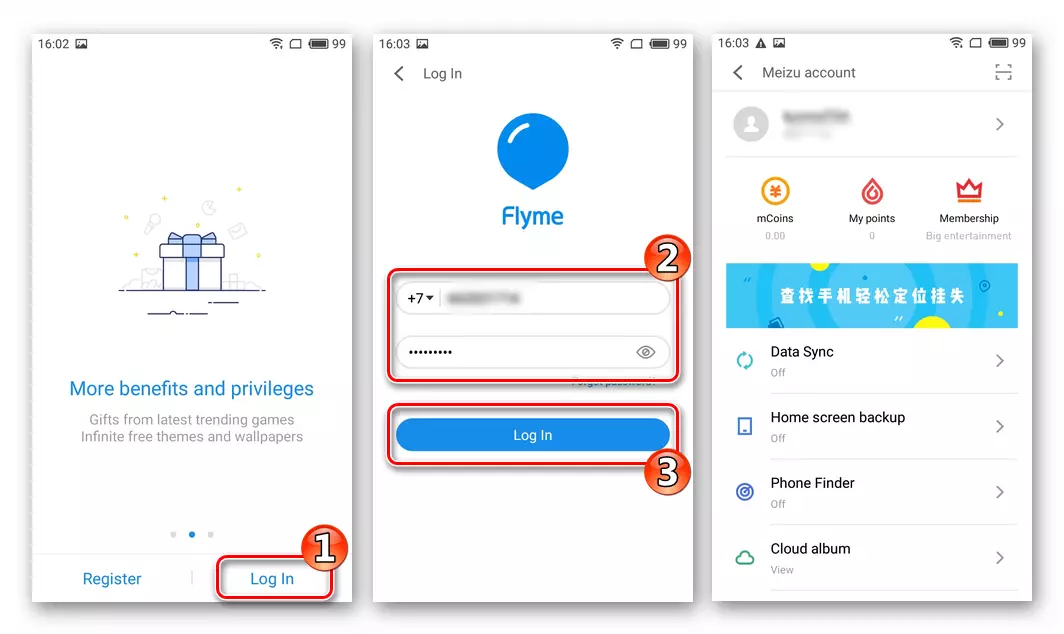
Informácie o zálohovaní
Pred zasahovaním do systému systému na ľubovoľnom Android zariadení potrebujete jednoducho vytvoriť záložnú kópiu informačného zariadenia v akejkoľvek preferovanej metóde.

Firmvér
Po príprave zariadenia a počítača môžete prepnúť na výber spôsobu inštalácie operačného systému. Po uprednostňovaní jedného alebo iného spôsobu manipulácií by sa mal riadiť predovšetkým v stave programovej časti M3 MINI, a potom požadovaný výsledok, to znamená typ / verzia systému, ktorá bude prevádzkovať zariadenie v budúcnosti.

Metóda 1: Zotavenie
Nižšie uvedené pokyny sú vlastne oficiálny Flymeos Installation Guide pre zariadenia Meizu. Metóda sa vyznačuje jednoduchosťou a môže byť použitá na inštaláciu všetkých verzií oficiálneho firmvéru, ako aj úplnú preinštalovanie zostavy systému, ktorú je prístroj v súčasnosti spustený. Ak je M3 Mini vložený do Android, nie je potrebné vykonať počítač na vykonávanie manipulácií, okrem kopírovania balíka so systémom do vnútornej pamäte smartfónu.
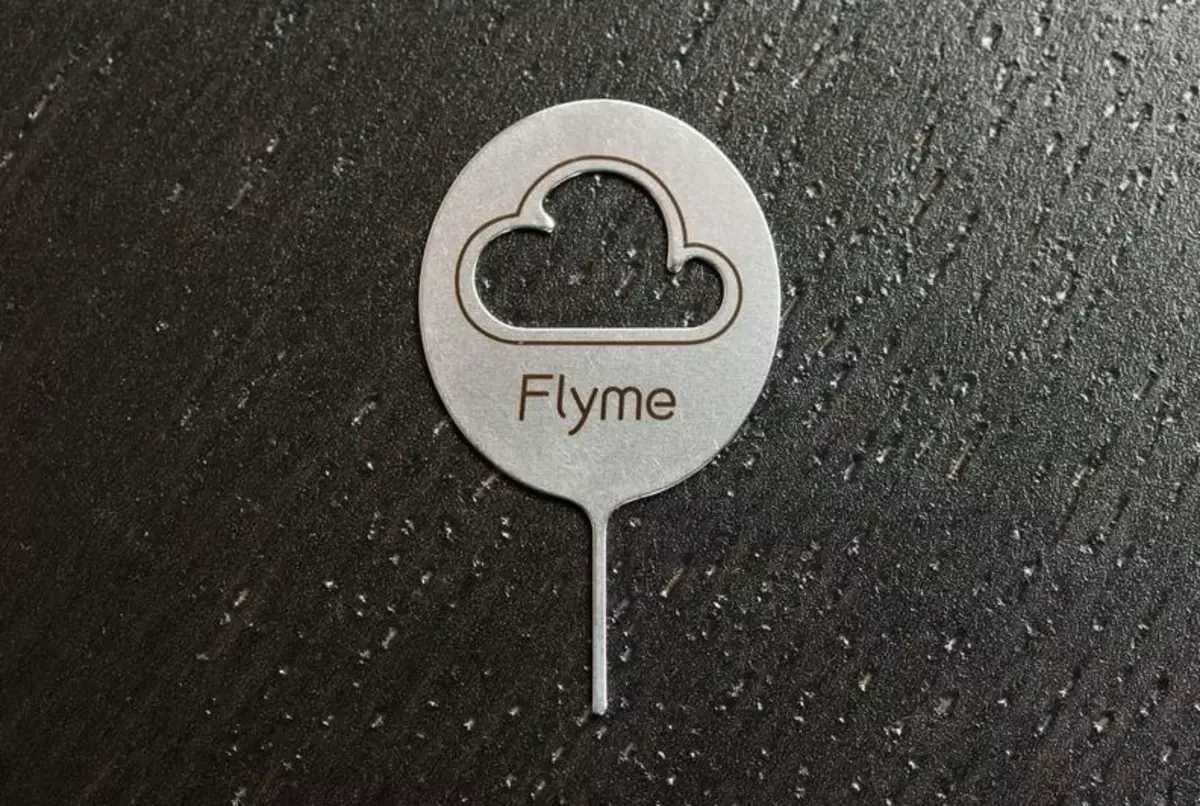
Ako príklad a pretrvávajúce odporúčanie pre používateľov, ktorí vykonávajú manipuláciu s M3 Mini prvýkrát, nezávislosť od inštalovanej montáže Android, nainštalujte oficiálne FlyMe 6.3.0.2A. . Balenie s touto verziou OS je možné stiahnuť pomocou odkazu:
Stiahnite si oficiálne Flymeos 6.3.0.2A Firmware pre Meizu M3 Mini

- Stiahneme súbor zips s firmvérom a bez premenovania (názov musí byť "update.zip"), umiestnime ho do koreňového vnútorného pohonu zariadenia. Ak nie je načítaný FlyMeos, prejdite na ďalší krok bez kopírovania balíka.
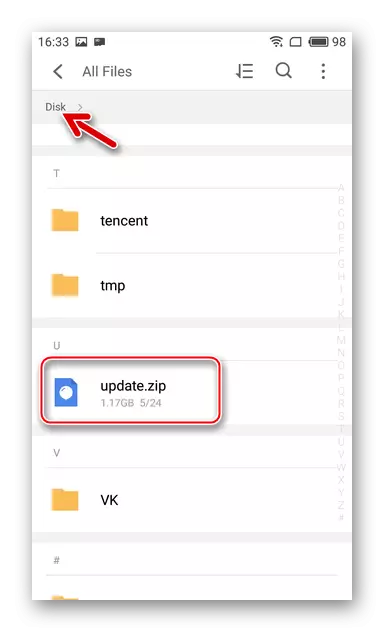
- Plne nabite batériu smartfónu, vypnite ho a prejdite do prostredia obnovy.
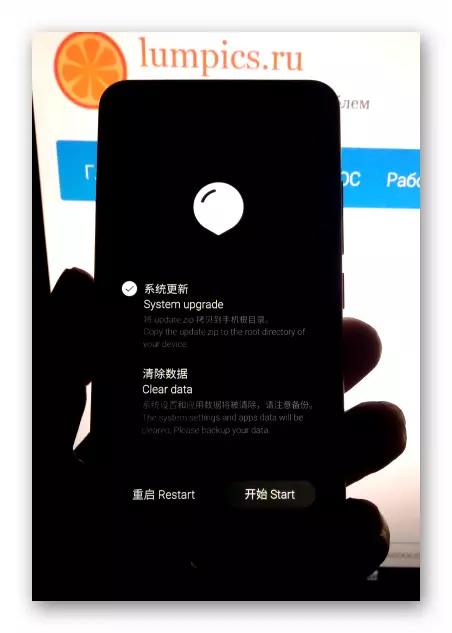
Ak firmvér nebol umiestnený v pamäti zariadenia skôr, pripojíme ho k počítaču a skopírujte balík "Update.zip" na obnovu jednotky, ktorý sa určil v systéme Windows v dôsledku spárovania zariadenia s spusteným obnovením a počítačom.
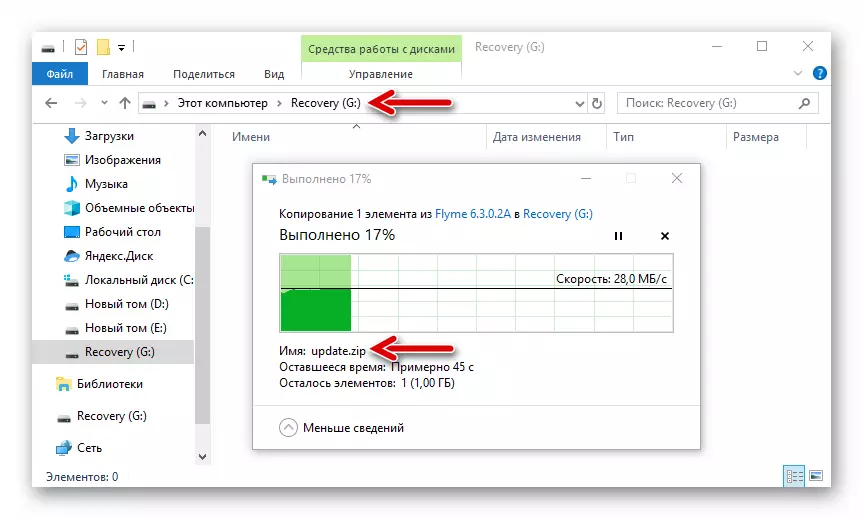
- Začiarknite políčko Vymazať políčko Vymazať dát, aby ste počas inštalačného procesu systému vyčistili pamäť zariadenia. Tento krok môžete preskočiť len pri aktualizácii úplného aktualizácie a bez porúch funkcie FlyMeos, ale aj v tomto prípade sa odporúča postup na použitie.

- Ak chcete začať začiatok procesu prepísania systémových oblastí M3 pamäte, stlačte tlačidlo "Štart". Ďalšie manipulácie sa vykonávajú automaticky, nie je potrebná žiadna akcia. Dodržiavame vyplnenie indikátora vykonávania postupu.
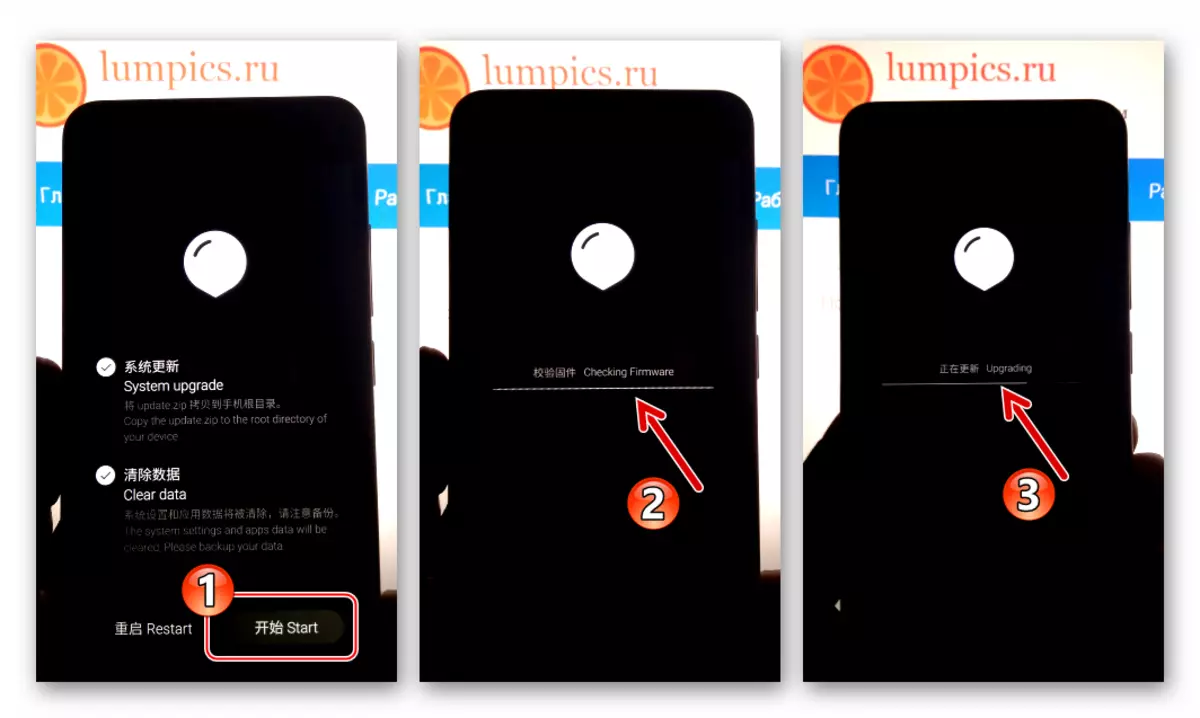
- Po ukončení inštalácie Mini Mini, automaticky sa reštartuje, optimalizuje aplikácie a začne nainštalovaný systém - demonštruje obrazovku počiatočnej obrazovky Shell Setup.

- Nainštalujte nastavenia systému Android,
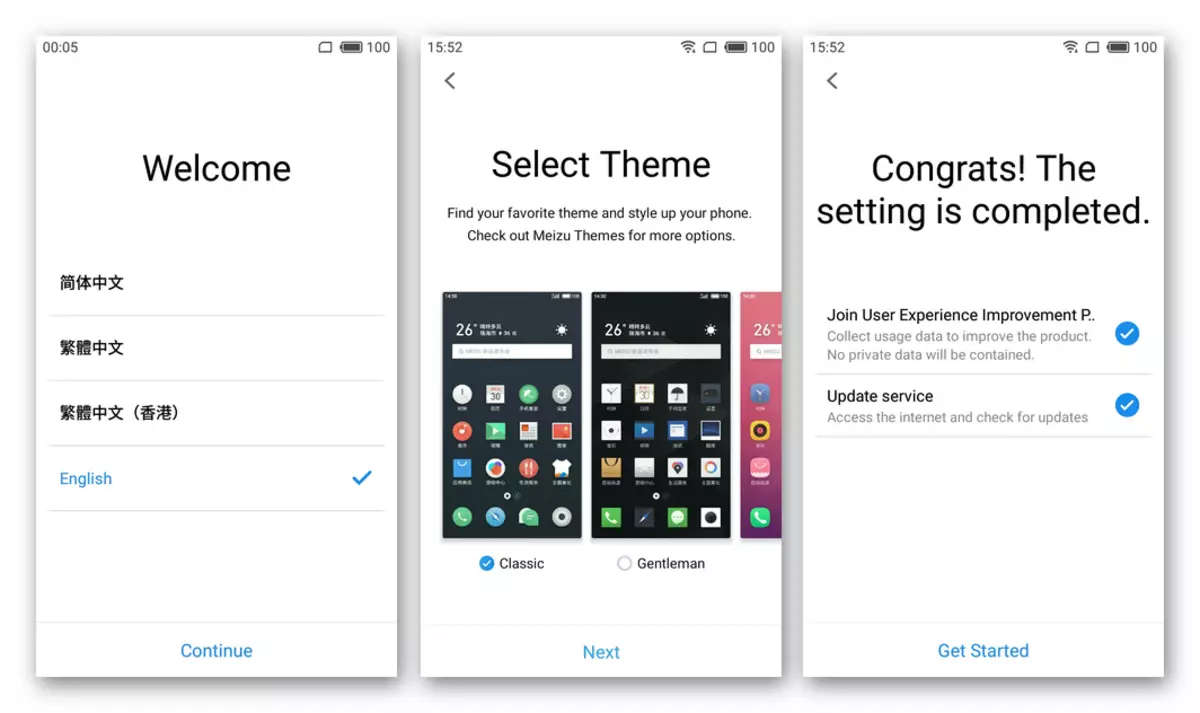
Potom sa telefón považuje za pripravený na prevádzku.
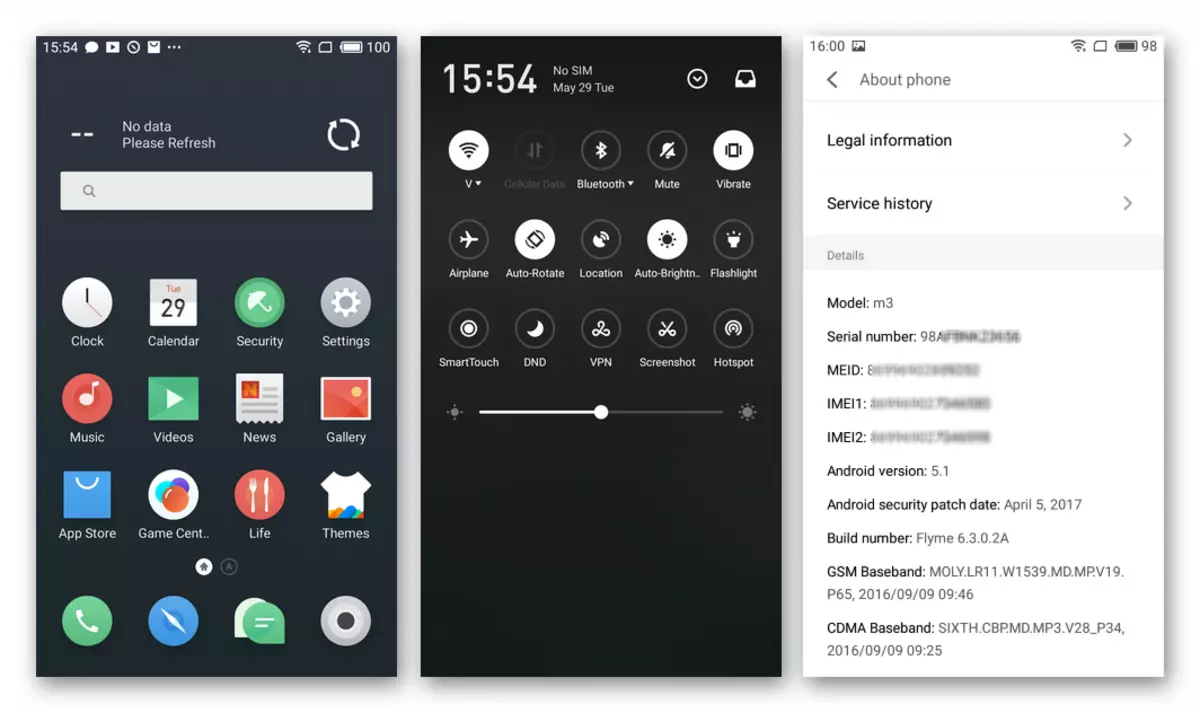
Inštalácia služby Google služby
Ako je uvedené vyššie, v oficiálnych zostave FlyMeos nie sú služby Google a aplikácie. Ak chcete opraviť situáciu a získajte známe vlastnosti, napríklad hrať na trhu M3 Mini, používame pokyny z materiálu, ktorý je k dispozícii na nasledujúcom odkaze:
Prečítajte si viac: Ako nainštalovať služby Google Služby MEIZU Smartphones
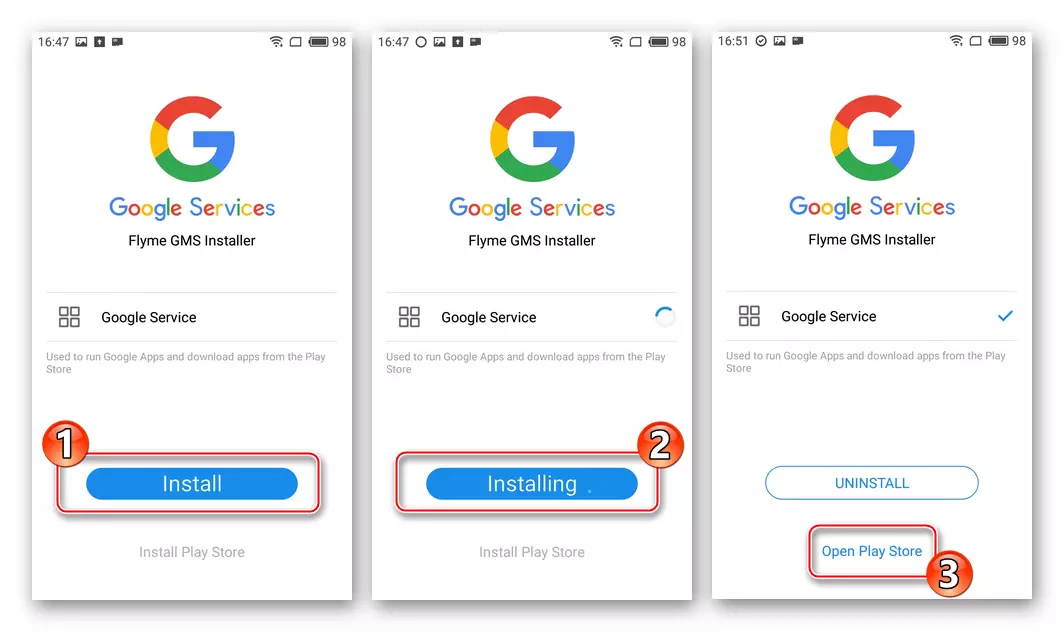
Rusifikácia oficiálneho operačného systému.
Samozrejme, rozhranie shell systému v angličtine nie je presne to, čo robí prevádzku smartfónu čo najpohodlnejšie pre ruský hovoriaci užívateľ. Tí, ktorí neplánujú prepnúť do modifikovaného firmvéru, môžu napraviť situáciu dvoma spôsobmi.
Pre efektívnu prácu "prekladateľov rozhrania" nižšie sú potrebné práva root!
- Android aplikácia Morelocale 2 poskytuje najjednoduchšiu príležitosť pridať rusky do flymos. Úplný preklad operačného systému motorovej nafty 2 neposkytuje, ale prvky rozhrania väčšiny aplikácií budú v ruštine.
- Nainštalujte program z trhu Google Play.
Stiahnite si Morelocale 2 pre Russification Flymeos 6 Meizu M3 M3 M3 M3 Smartphone z Google Play Market
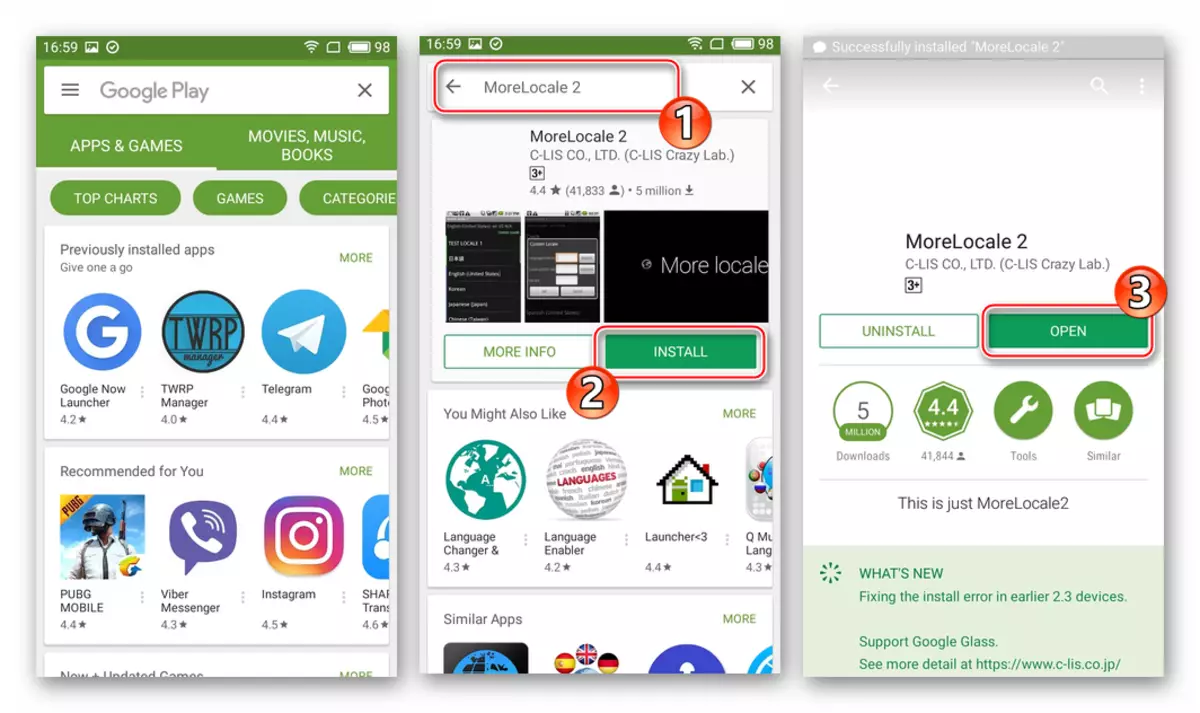
- Open Morelocale 2, listovanie zoznamu dostupných lokalizácií Na spodnej obrazovke nájdeme položku "Ruská" a vyberieme ho. Poskytujeme aplikáciu root privilégiá.
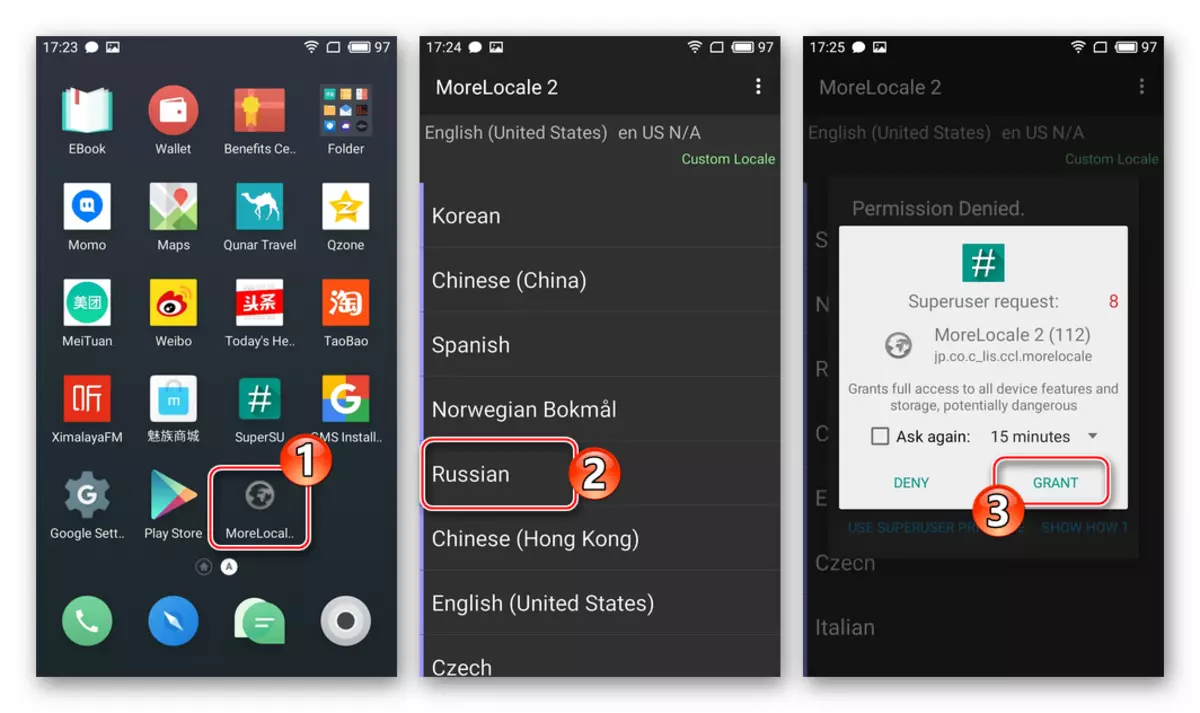
- Zatvoríme dopredu 2 a uvádzame čiastočný preklad prvkov rozhrania OS do ruštiny. Po použití môže byť aplikácia odstránená, preložené prvky zostanú ako také. Je tiež potrebné zvážiť, že ak resetujete nastavenia zariadenia do továrne, postup pridania ruského jazyka do systému sa bude musieť opakovať.
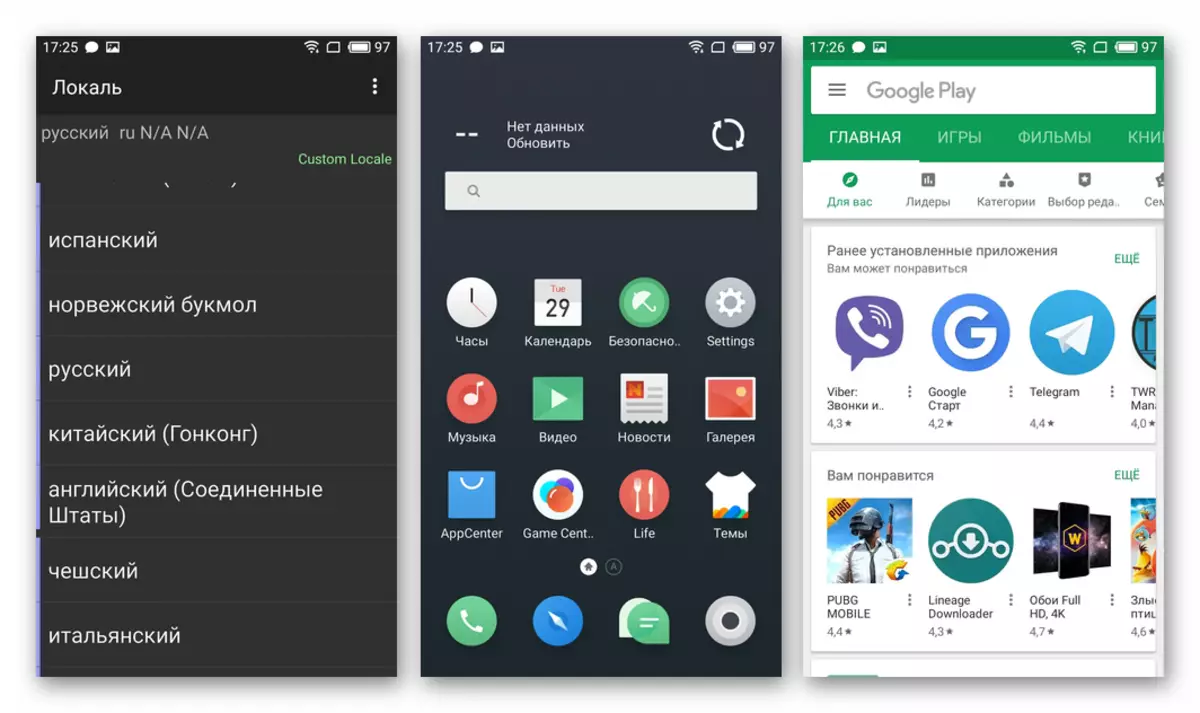
- Nainštalujte program z trhu Google Play.
- Širšie možnosti prevodu úradného Flymeosu v Messe M3 Mini poskytuje vývoj s názvom "@fLorus". Tento produkt je uznávaný ako jeden z najlepších pri riešení Rushipifikácie systému na Meizu a je distribuovaný zdarma na profilovom fórach. Stiahnite si program APK-súbor, testovaný na MH Model prevádzkovaný FlyMe 6.3.0.2A. , Môžete prepojiť:
Stiahnite si Florus pre preklad FlyMe firmware 6 Meizu M3 Mini Smartphone do Rusa
- Vkladáme "Florus-8.4-Flyme6.APK" a umiestnite súbor do vnútornej pamäte zariadenia.
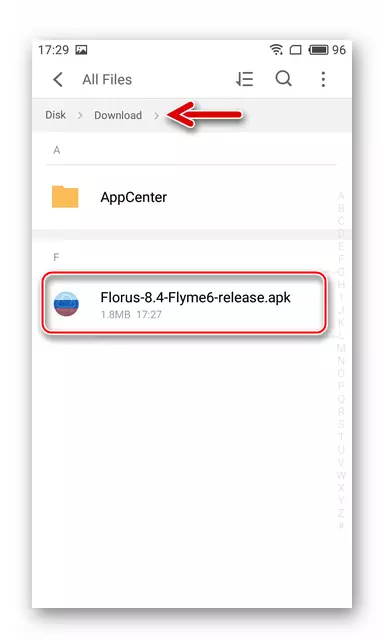
- Inštalovať prostriedky. Ak to chcete urobiť, otvorte aplikáciu "Súbory" a nájdite vyššie uvedený balík v pamäti zariadenia.
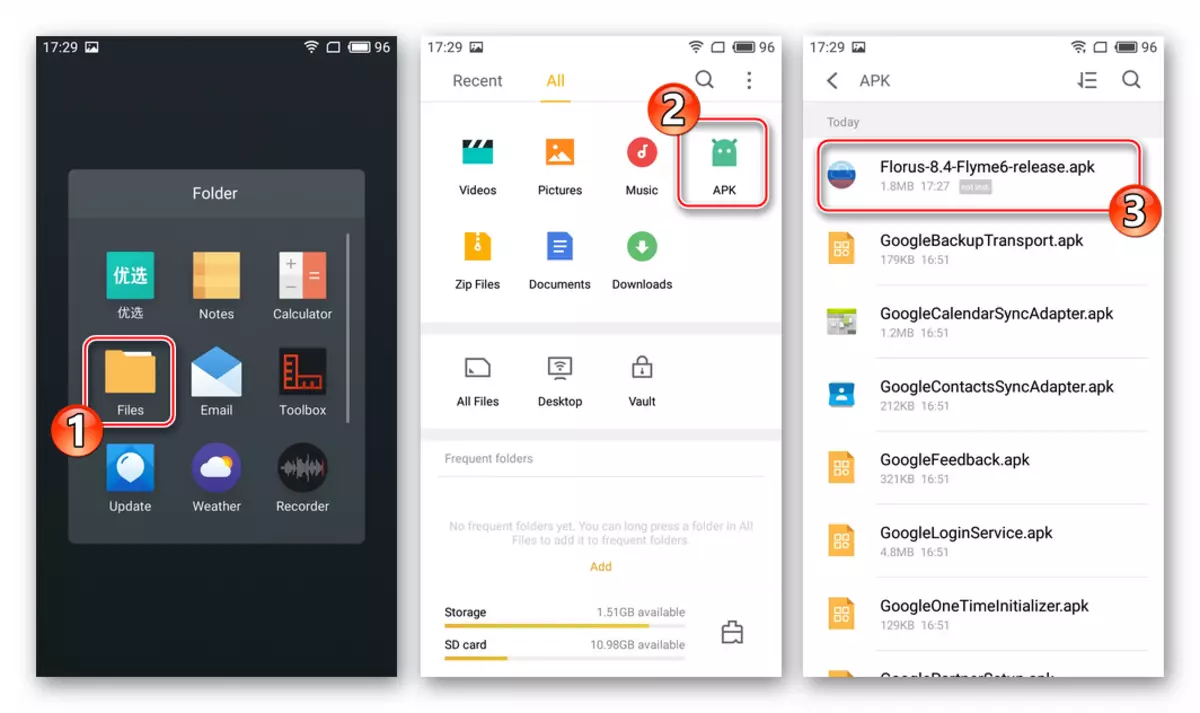
Po tom, čo TAPP v súbore, požiadavka bude vyzvaná na odomknutie možností inštalácie aplikácií - kliknite na tlačidlo "Odblokovanie". Ďalším krokom je kliknutím na tlačidlo "Pokračovať".
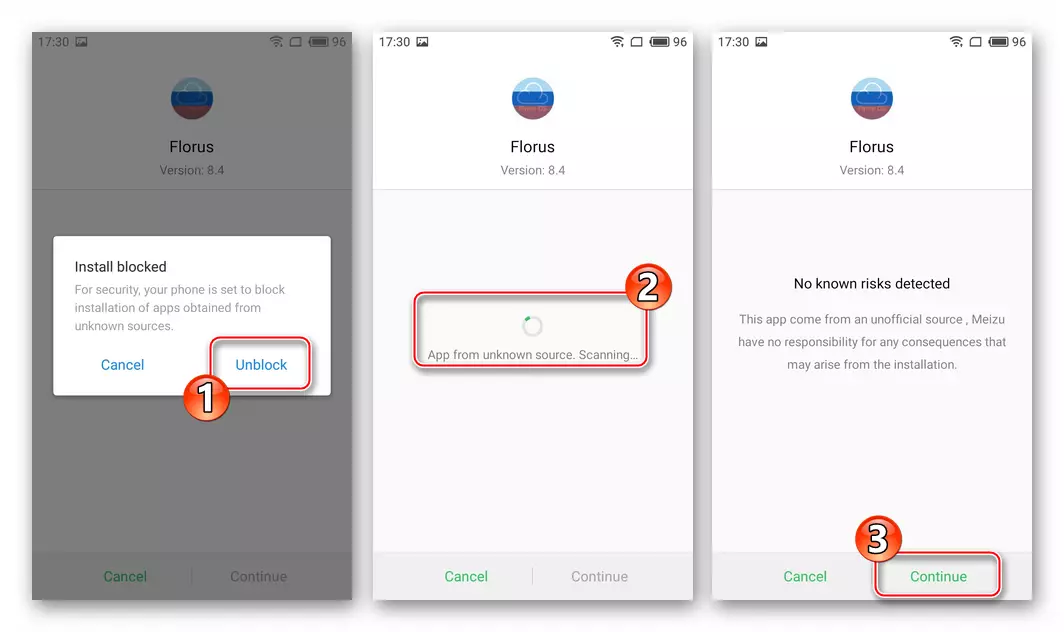
Ďalej bude nasledovať iná požiadavka systému. Tada "Inštalovať" a očakávať, že dokončite inštaláciu prostriedkov. Na konci inštalačného programu kliknite na tlačidlo "Hotovo".
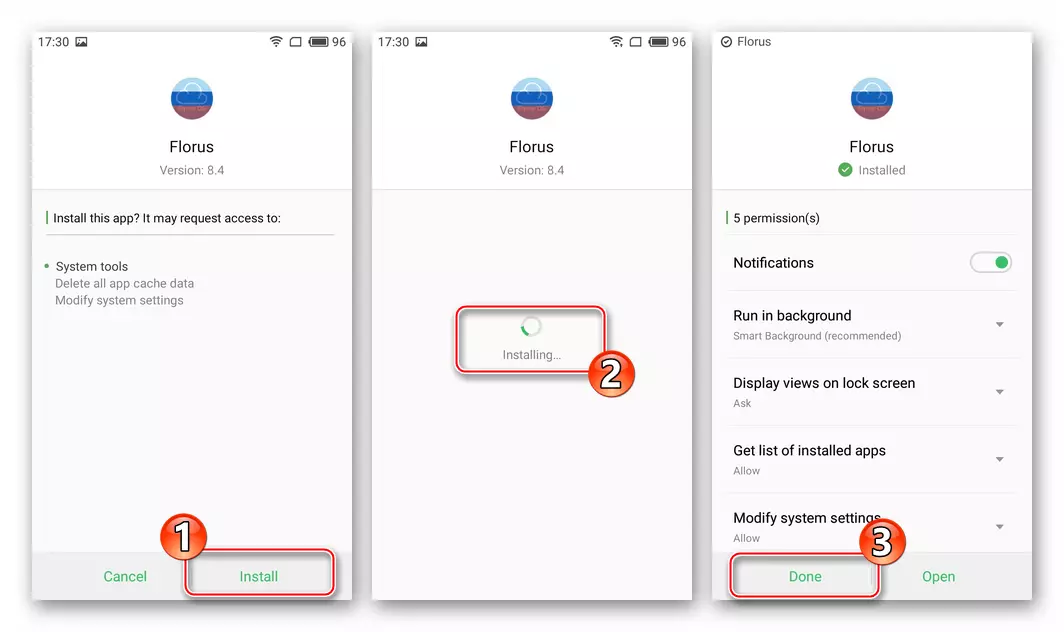
- Otvorenie inštalovaného Florusu. Tabay "Nainštalujte ruskú lokalizáciu" a poskytnite nástroj privilégiá Superuser.
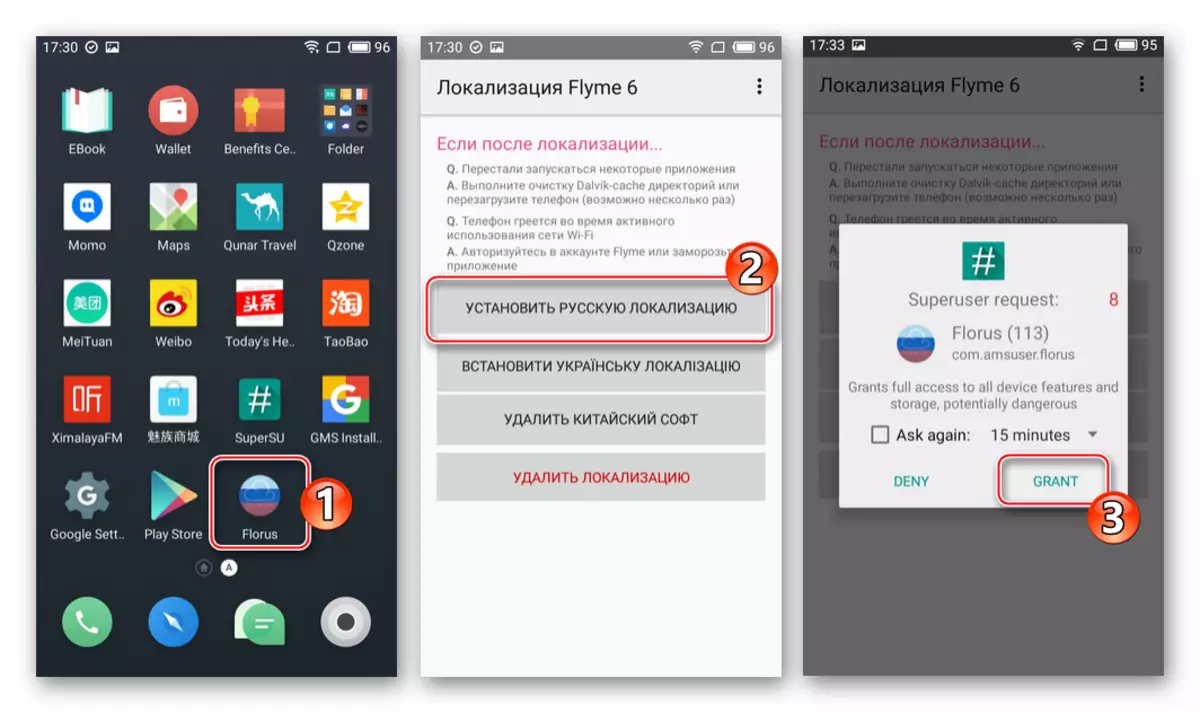
Čakanie na dokončenie procesu Russifikácie - zobrazí požiadavky reštartu telefónu, pod ktorým potrebujete klepnúť "Áno".
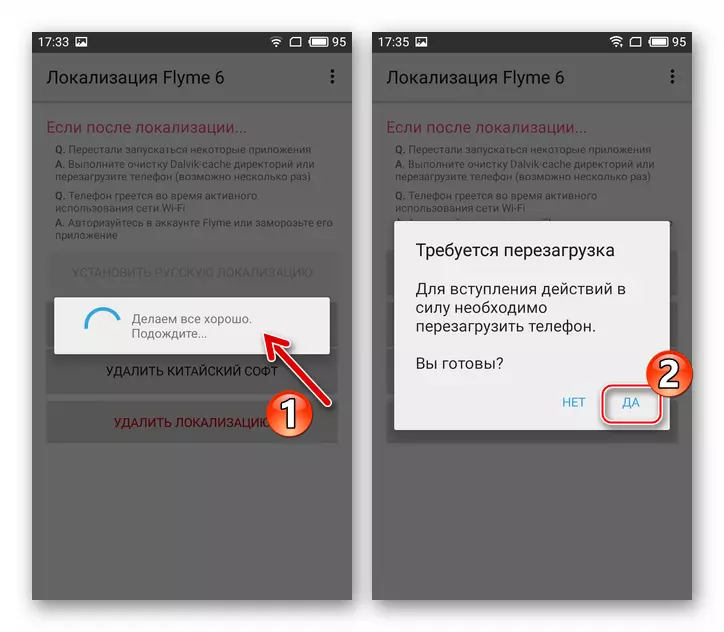
- Po reštarte zariadenia môžete stať takmer kompletný preklad rozhrania flymos
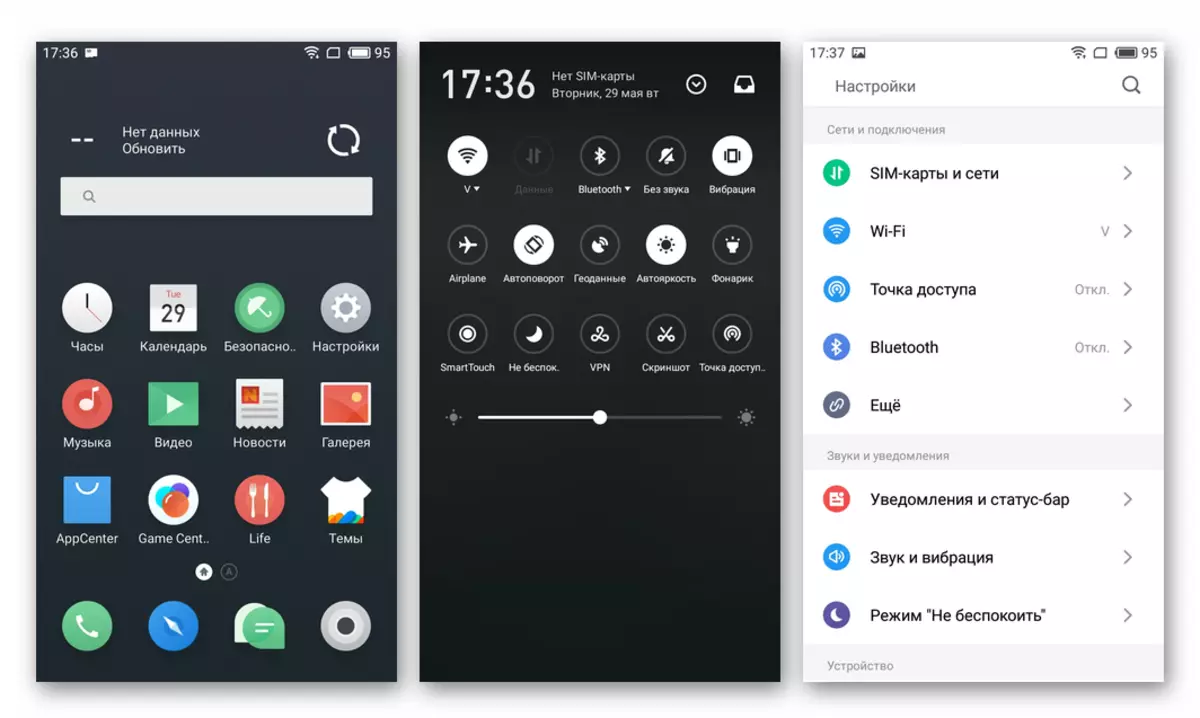
a nainštalované aplikácie do ruštiny.
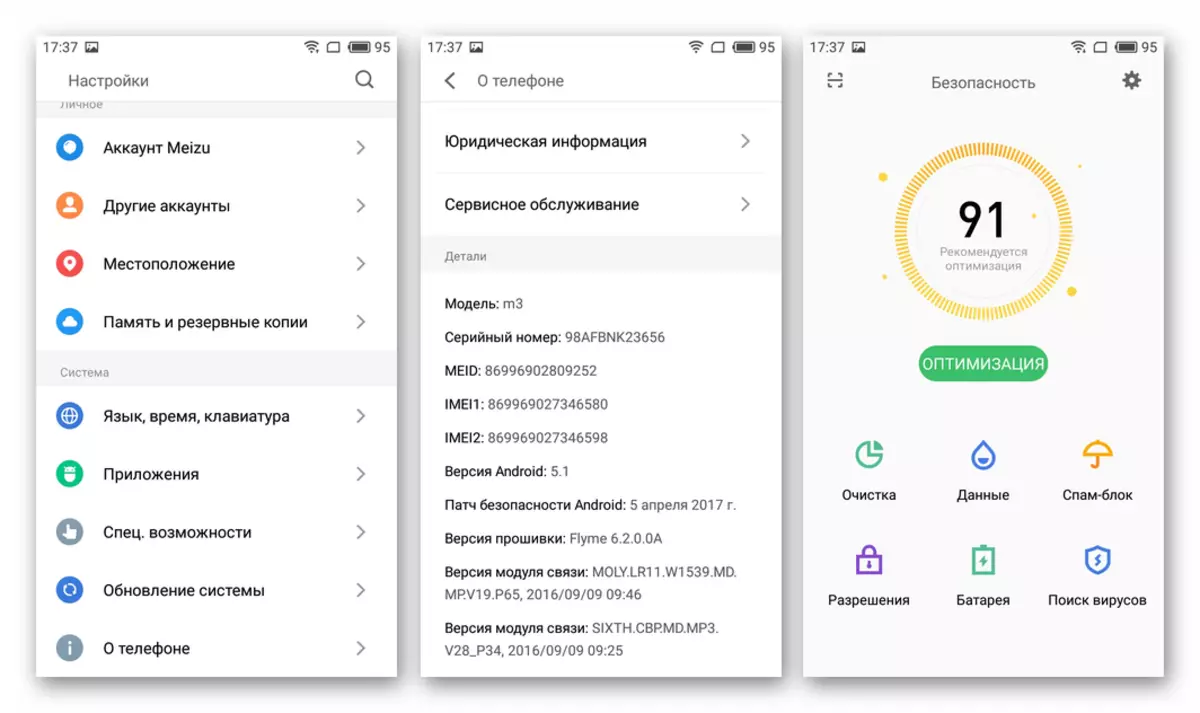
- Okrem toho. Ak si prajete, pomocou výtoku môžete odstrániť nepotrebný čínsky softvér, v hojnosti prítomný v oficiálnom firmvéri. Ak to chcete urobiť, kliknite na hlavné nástroje na obrazovke príslušné tlačidlo a potom čakať trochu, kým sa systém nebude čistiť.
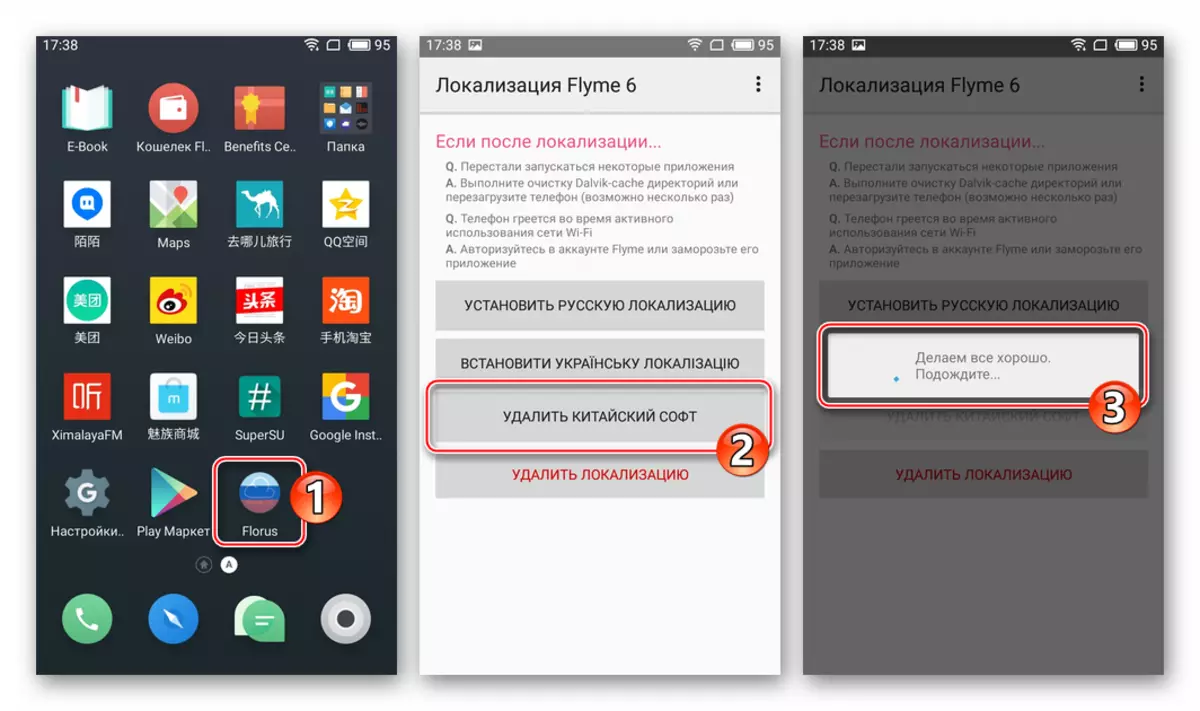
Po reštarte sa z telefónu zmiznú takmer všetky zbytočné aplikácie.
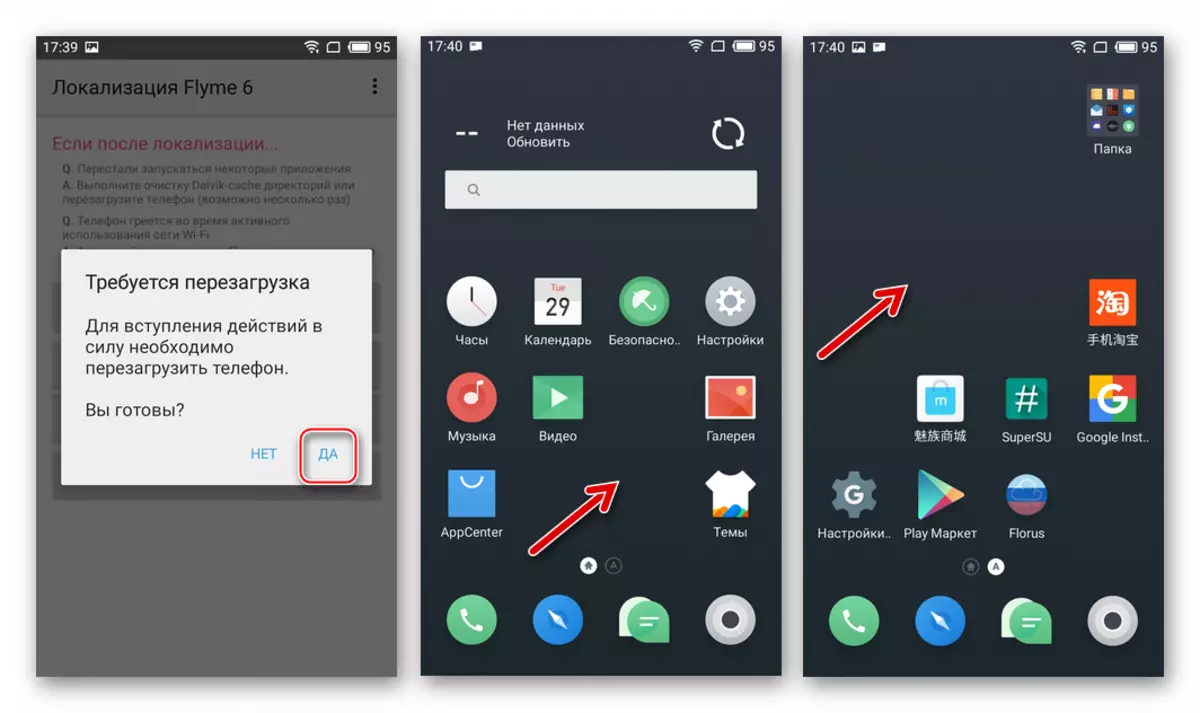
- Vkladáme "Florus-8.4-Flyme6.APK" a umiestnite súbor do vnútornej pamäte zariadenia.
Metóda 2: ADB
Zariadenie sa práve stalo vlastníkom MEIZU M3 Mini v ruke, zariadenie môže byť nainštalované, na ktorom bol operačný systém nainštalovaný, ktorý bol predtým rôznymi zmenami. Napríklad neexistujú žiadne prípady, keď predajcovia s Aliexpress náhodne alebo zámerne trením "Recovery" sekcia, ktorá znemožňuje spustiť životné prostredie a / alebo odstránené softvérové moduly zodpovedné za aktualizáciu operačného systému atď.

V takejto situácii je potrebné vrátiť prostredie zhodnocovania do zariadenia, čo ďalej použije vyššie opísaný spôsob inštalácie Android. Obnovenie môžete blikať odoslaním tímu do telefónu prostredníctvom Android ladenia Bridge (ADB). Stojí za zmienku, že okrem príkazov "obnovy" vám umožní prepísať iné časti pamäte zariadenia, to znamená, že Flash Meizu M3 Mini je vlastne úplne, ale racionálnejšia bude stále nainštalovať životné prostredie na obnovu a Ďalšie manipulácie so systémovým softvérom sú už prostredníctvom neho.
Ak chcete vykonať rekapinition pamäťových oddielov pomocou príkazov ADB, musia byť na stroji získané rootové práva a nainštalovaný je nainštalovaný!
Nasledujúci odkaz je k dispozícii v archíve na prevzatie, ktorý obsahuje všetko, čo potrebujete na vykonanie ďalších pokynov: Minimálna sada súborov ADB a FASTBOOT do práce s zariadeniami so systémom Android; IMG Image "Recovery" z firmvéru 6.3.0.2A..
Stiahnite si obrázok prostredia zhodnocovania a prostriedky na inštaláciu obnovy v Mini Smartphone Meizu M3
- Rozbaľte archív získaný odkazom vyššie. V dôsledku toho získame dve katalógy: "adb_fastboot" a "m3_recovery". Prvý priečinok obsahuje pomôcku adbus konzoly, - skopíruje ho do koreňa systému systému (S :).
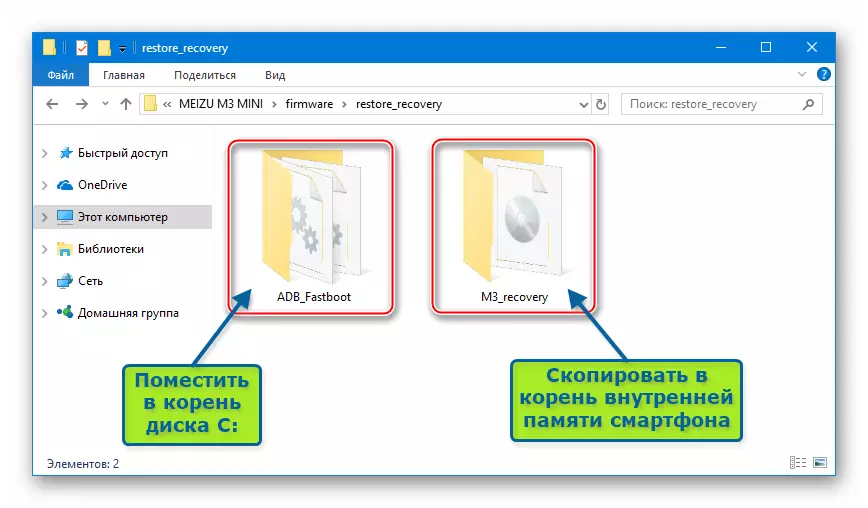
Druhý adresár obsahuje obraz prostredia obnovy. Priečinok s img-súbor bez premenovania, musíte vložiť do koreňa vnútornej pamäte smartfónu.
- Spustite príkazový riadok systému Windows.
- Zadajte príkaz na konzolu, aby sme prešli do adresára ADB a kliknite na tlačidlo "ENTER" na klávesnici:
CD C: adb_fastboot
- Aktivujte na M3 Mini "Debug na USB" a pripojte smartfón k počítaču USB konektora. V konzole, napíšte zariadenie na kontrolu viditeľnosti zariadenia počítačom:
Zariadenia ADB.
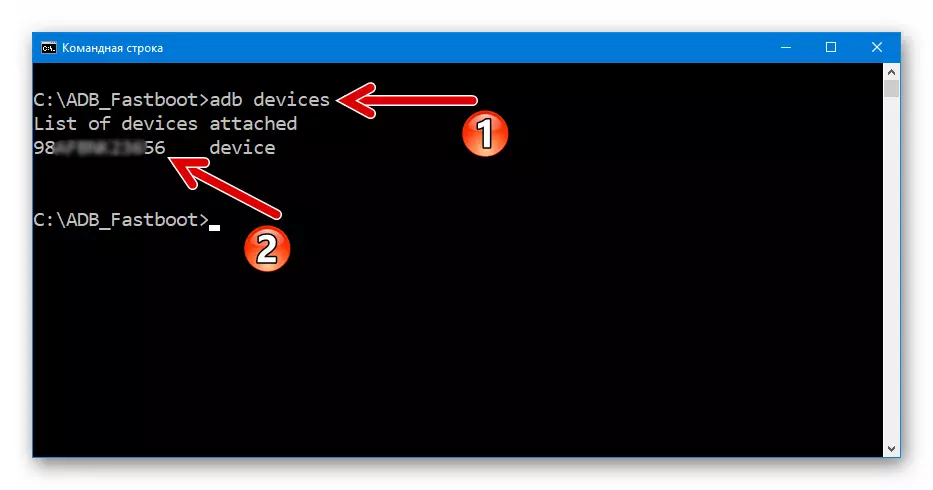
Výsledkom je, že príkazový riadok musí zobraziť sériové číslo zariadenia.
- Ďalej zapnite telefónnu syntax do telefónu. Po zadaní každej inštrukcie kliknite na tlačidlo "ENTER" na klávesnici:
- Adb shell.
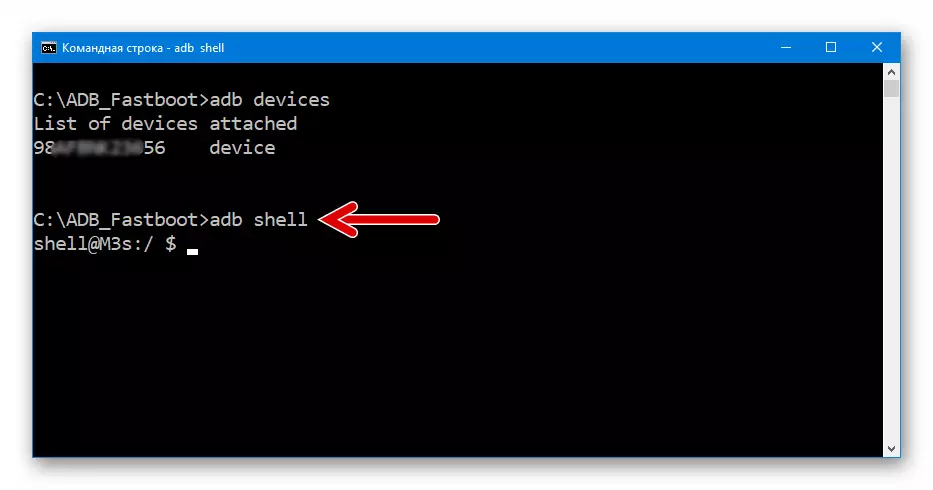
- Su.
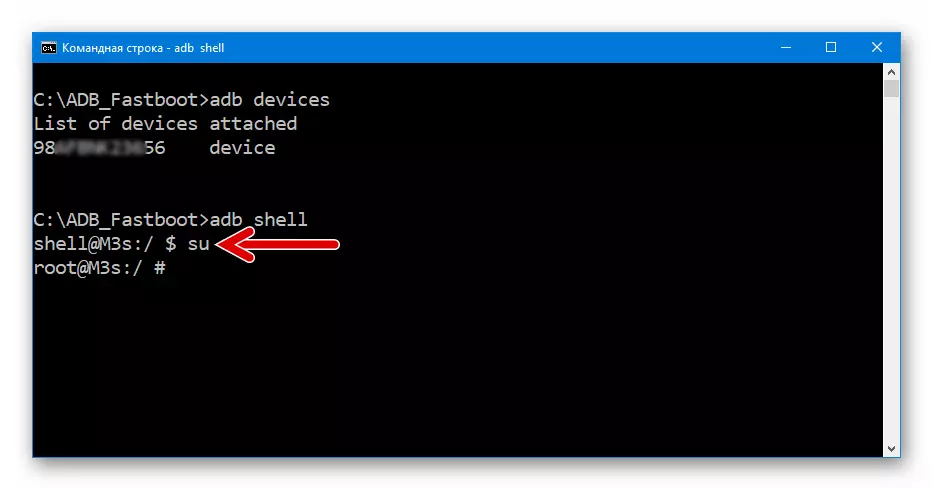
V dôsledku vykonania príkazu na obrazovke smartfónu bude žiadosť vyzvaná na poskytovanie prístupu root, potvrďte ho.
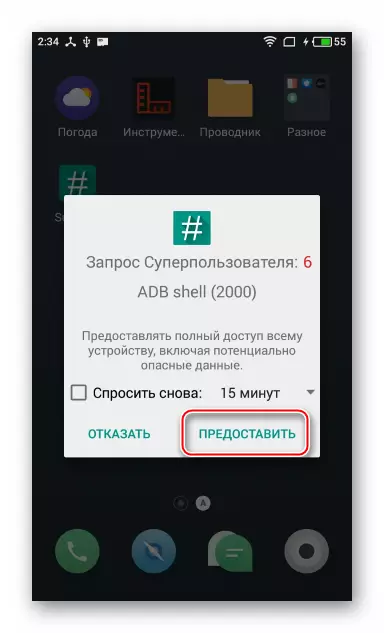
- DD IF = / SDCARD / M3_RECOVERY / Recovery.IMG = / Dev / Block / Platforma / MTK-MSDC.0 / By-Názov / Recovery BS = 40960
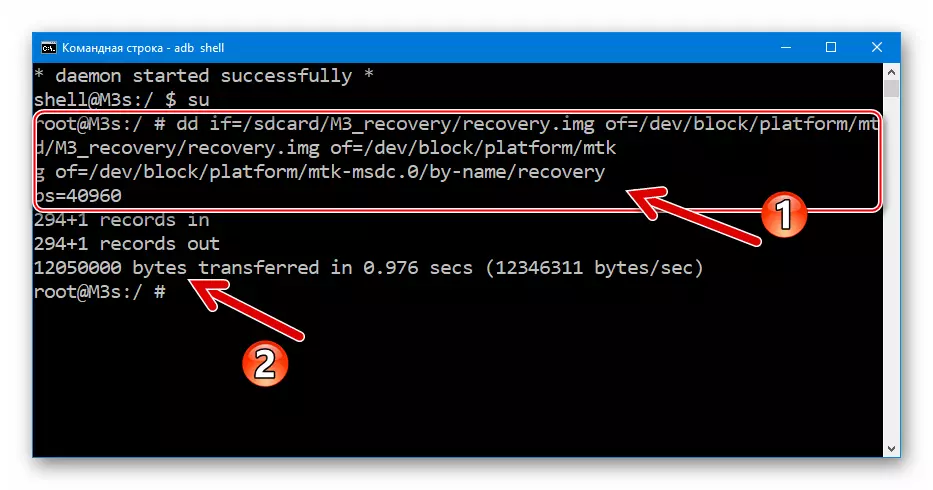
- RM-R / SDCARD / M3_RECOVERY / *
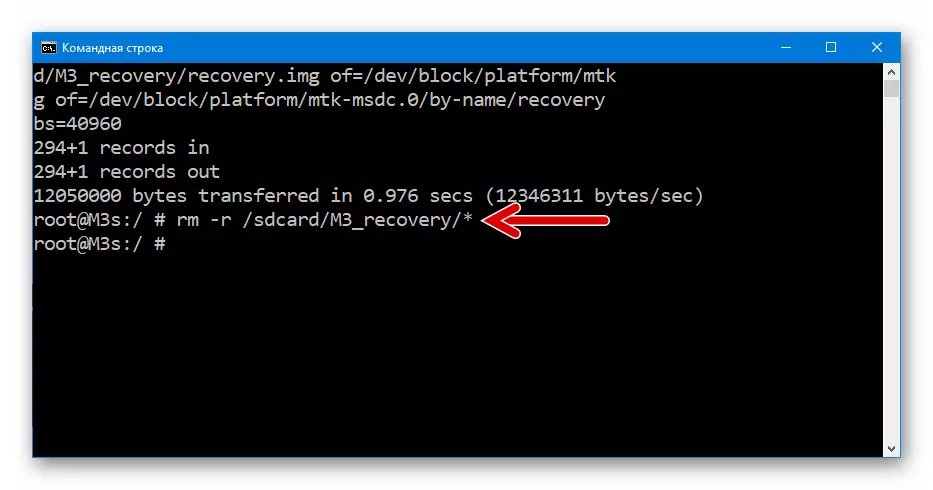
- VÝCHOD
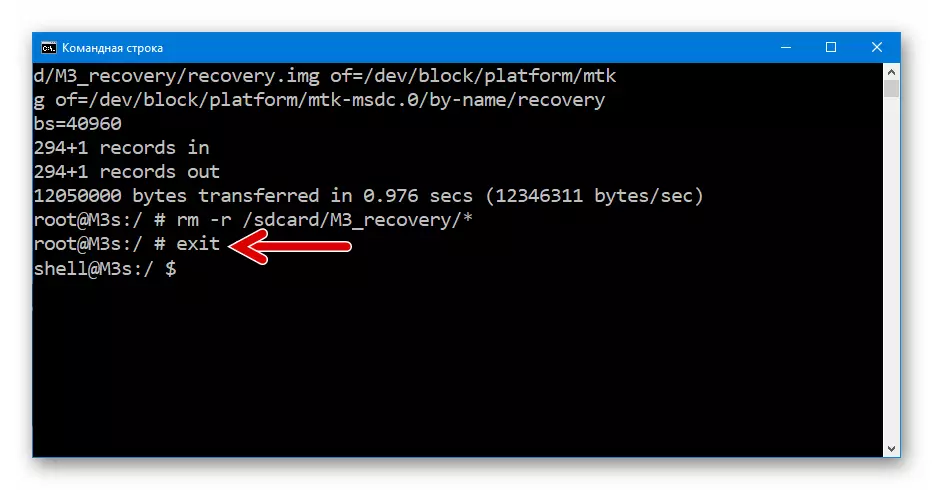
- VÝCHOD
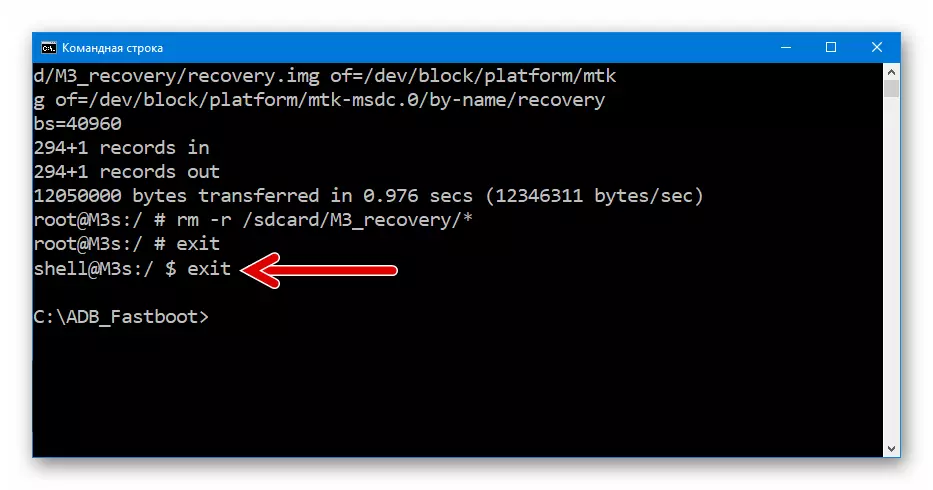
- Adb reštartujte obnovenie.
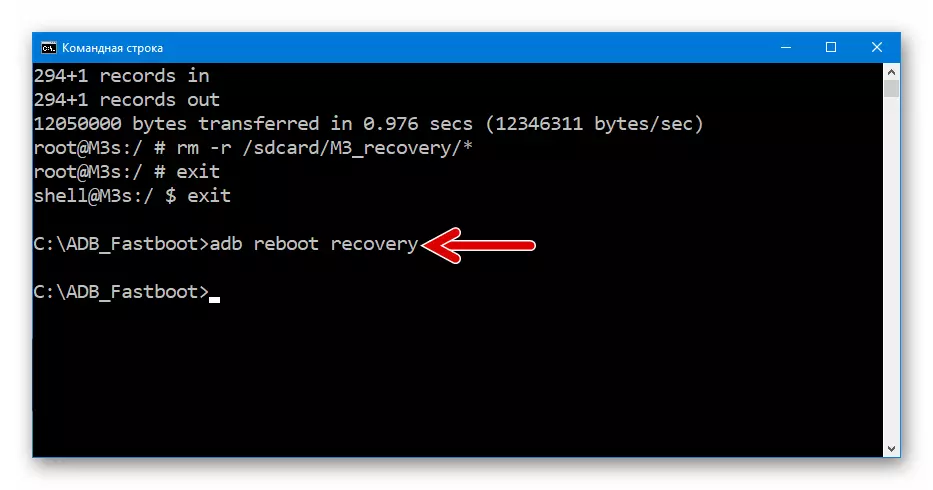
- Adb shell.
- V dôsledku splnenia vyššie uvedených krokov sa Masse M3 Mini reštartuje do obnovy z výroby, čo umožňuje inštalovať FlyMe OS "Fashion 1" popísané vyššie v článku.
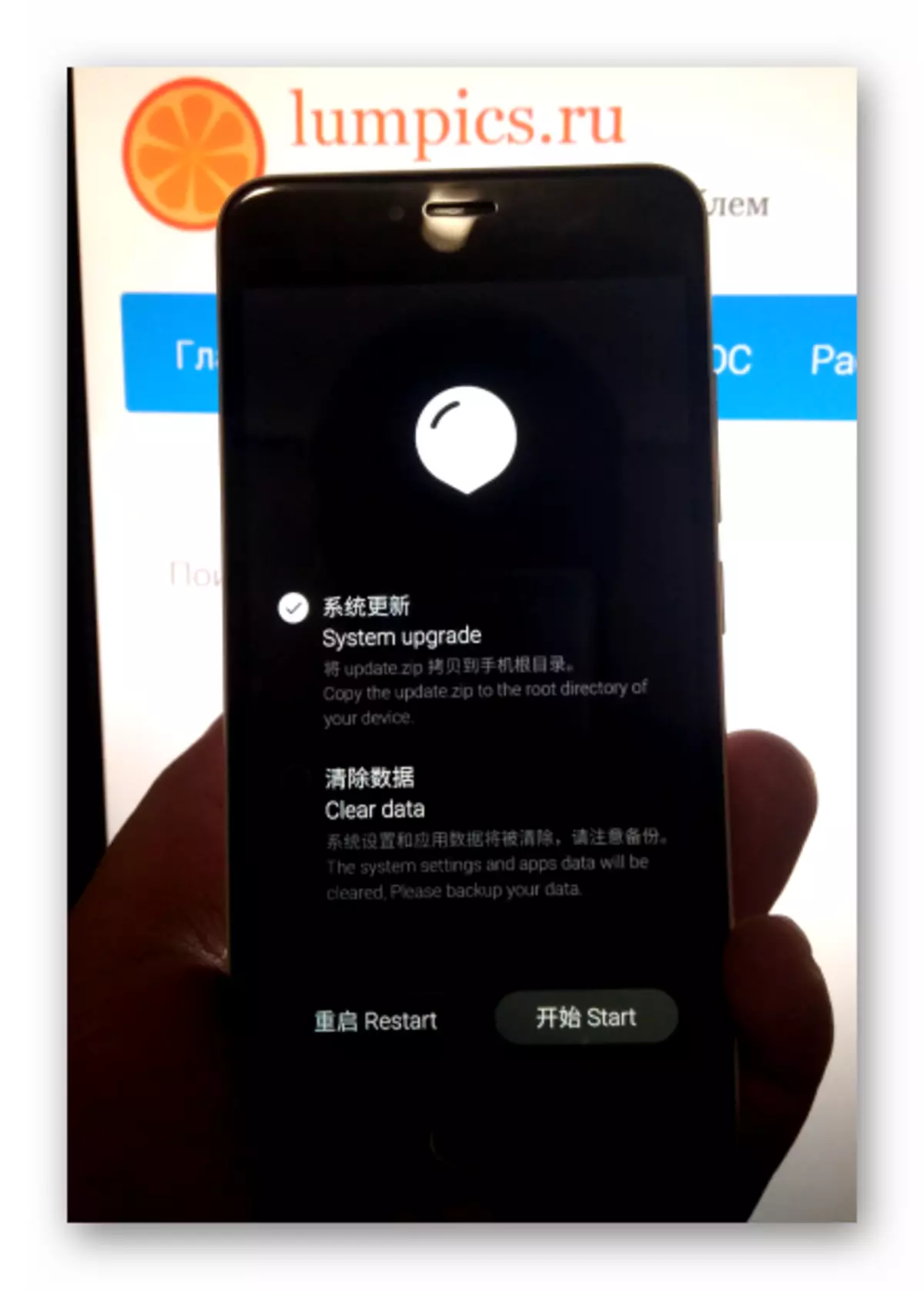
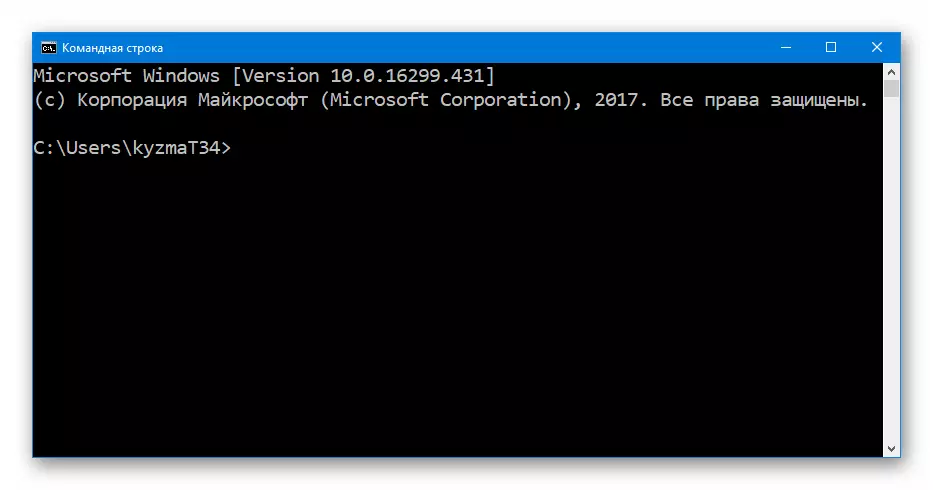
Čítaj viac:
Otvorenie príkazového riadka v systéme Windows 10
Call "Command Line" v systéme Windows 7
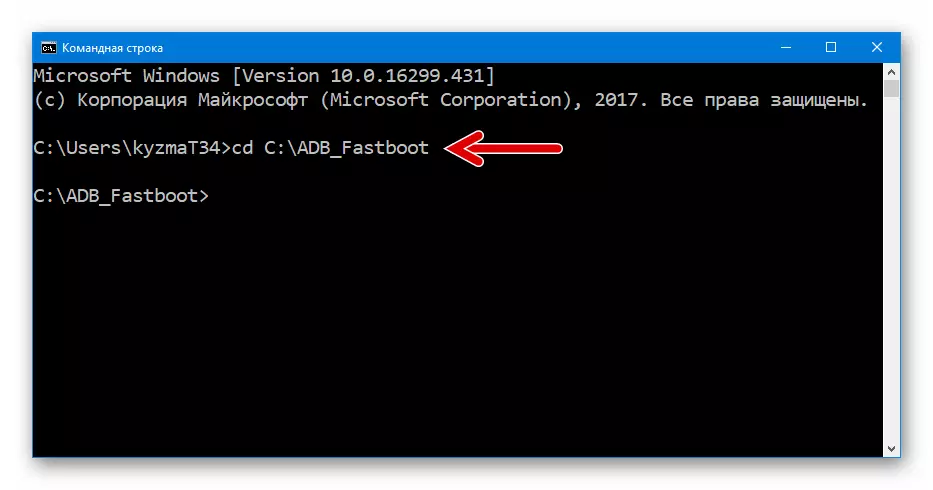
Metóda 3: Flash Tool
Najviac kardinálová a efektívna metóda práce s pamäťovými regiónmi MEIZU M3 MINI je použitie funkcií SP Flash Tool - Universal Android-smartphone firmware postavený na základe procesorov meditek. Nasledujúca metóda vám umožňuje vrátiť zariadenie k životu, aj keď nie je možné stiahnuť v OS a nedostatok prístupu k obnoveniu.

Algoritmus akcií vykonaných cez blesku a umožní vám flash modelu, sa líši od štandardného postupu vhodného na obnovu väčšiny iných telefónov MTK na Android. Preto opatrne vykonáme odporúčania!
Výsledkom je, že vykonávanie nasledujúcich krokov bude prepísané štyri oblasti pamäte pri posudzovanej modeli - "Boot", "Recovery", "System", "Custom", čo vo väčšine prípadov umožňuje zariadenie spustiť Android a funkcia v budúcnosti normálne. Systém.IMG obraz z nižšie uvedeného príkladu obsahuje modifikovanú zostavu Flymos 6.3.0.0 s ruským hovoriacim rozhraním a rafinované z čínskych programov. Prechádza sa cez flashtool, ktorý autor tejto modifikácie odporúča inštalovať jeho riešenie.
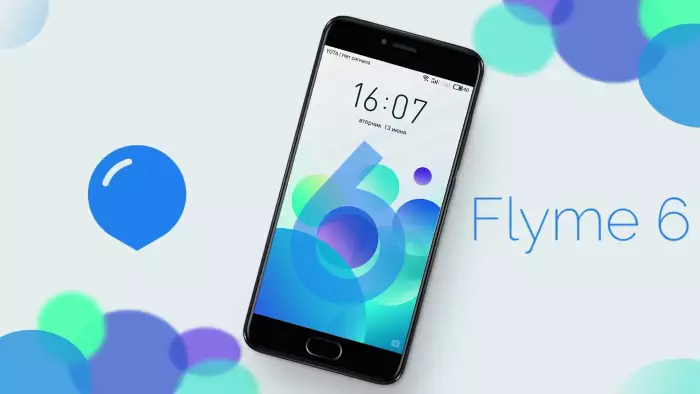
- Vložte archív s verziou verzie vhodnej na manipulácie s MASON M3 Mini (pri používaní iných verzií aplikácie, nasledujúci spôsob nemusí fungovať) a rozbaľte počítač prijatý do samostatného priečinka.
Stiahnite si SP Flash nástroj pre firmware / obnoviť Meizu M3 Mini
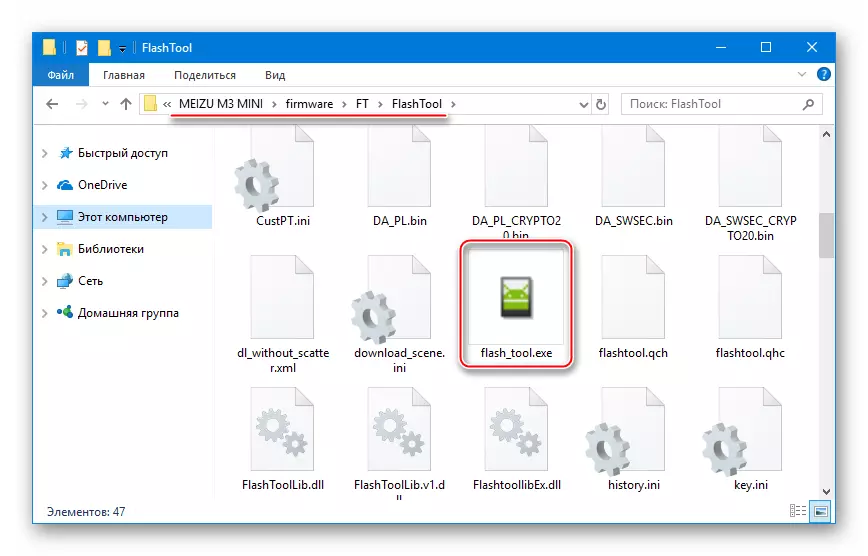
- Stiahnite si balík so systémom systému a súbor rozptyl. Odstráňte komponenty v samostatnom adresári.
Stiahnite si firmware 6.3.0.0A-EN a Scatter-File Meizu M3 M3 Smartphone pre inštaláciu cez Flash Tool
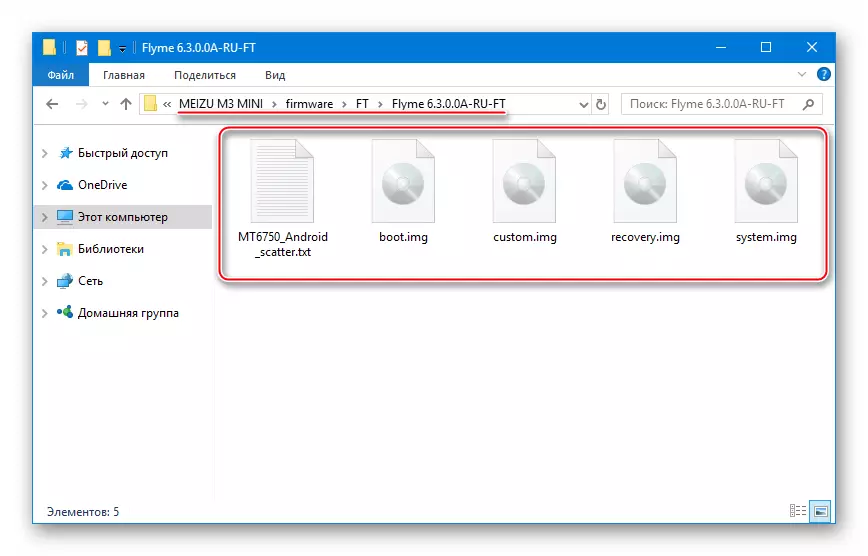
- Beh FlashTool v mene administrátora.
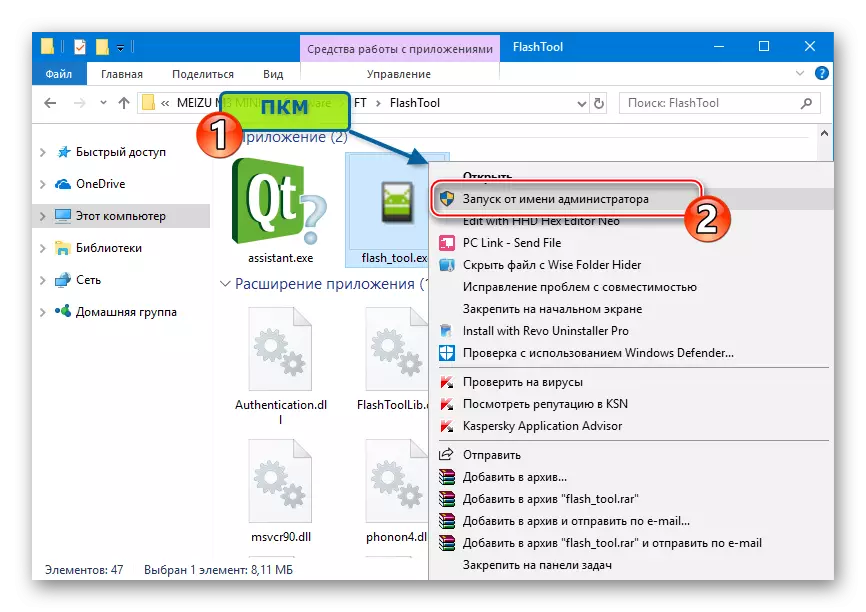
Kliknite na "OK" v oznámení, ktoré sa zdá, že nie je absencia súboru rozptylu.
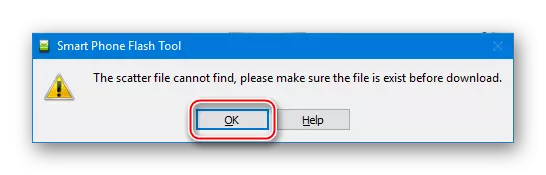
- Kliknite na tlačidlo "Download Agent", ktorý otvorí okno výberu súborov, v ktorom chcete zadať modul "DA_PL.BIN" a kliknite na tlačidlo Otvoriť.
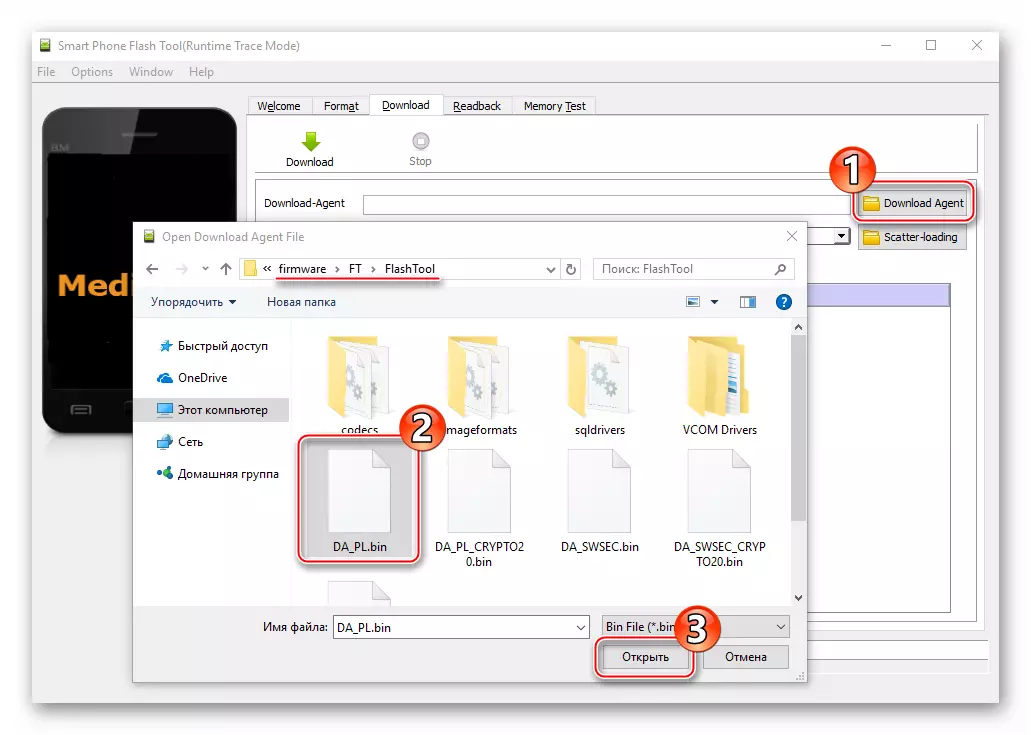
- Kliknite na "Scatter-Loading", v programe Explorer sa pohybuje pozdĺž cesty obrázkov firmvéru, prideľte súbor "MT6750_android_scratter.txt", kliknite na tlačidlo "Otvoriť".
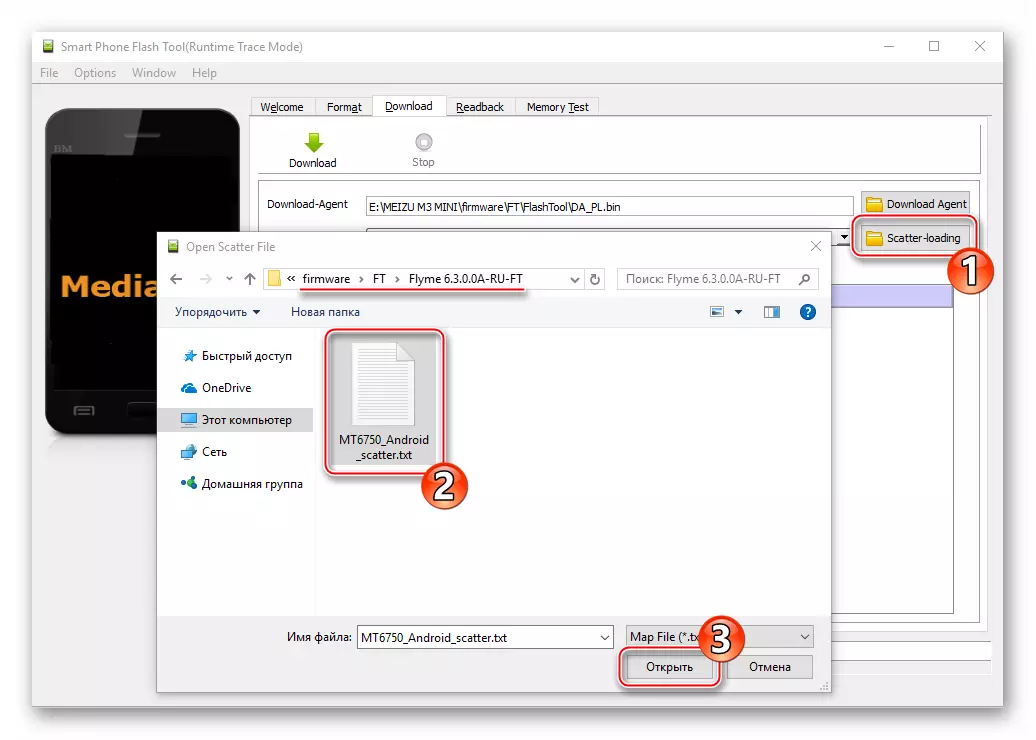
- Sme presvedčení, že okno FlashTool zodpovedá obrázku nižšie. To znamená, že začiarkavacie políčka "boot", "obnovenie", "systém", "custom" a žiadne iné by mali byť nainštalované v Chekboxy, a žiadne, a cesty sú správne pre IMG snímky na disku a "Len sťahovanie" režim je zvolený.
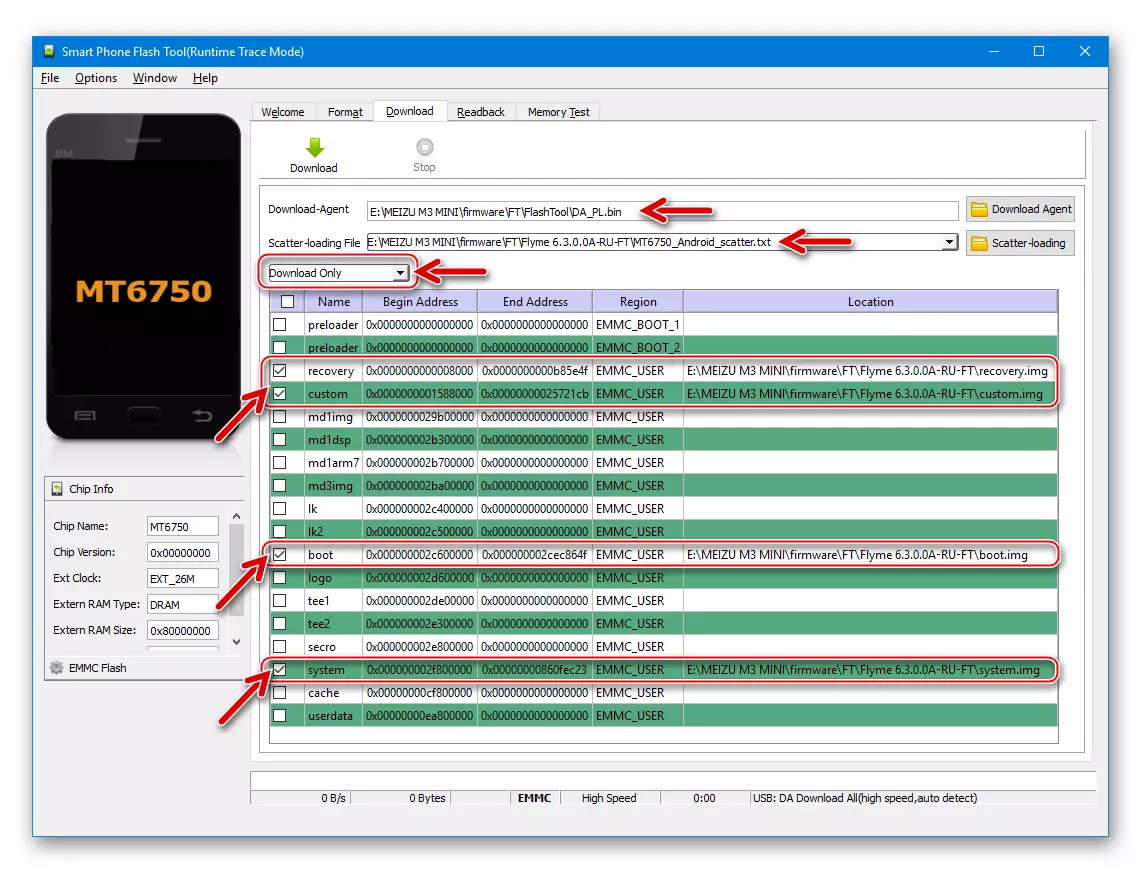
- Začať postup pre prepísanie systémových sekcií zariadenia kliknutím na tlačidlo "Download".
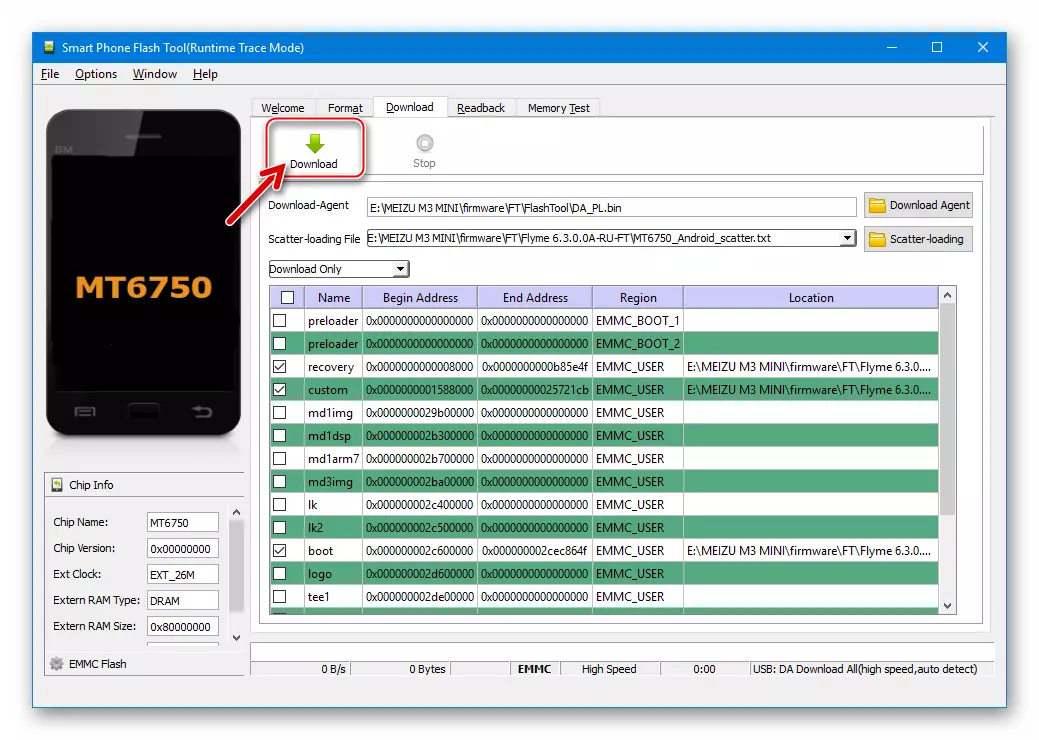
Potom stlačte tlačidlo "VOL -" na zakázanom smartfóne, podržte ho a pripojte kábel k zariadeniu, konjugujte s konektorom USB počítača.
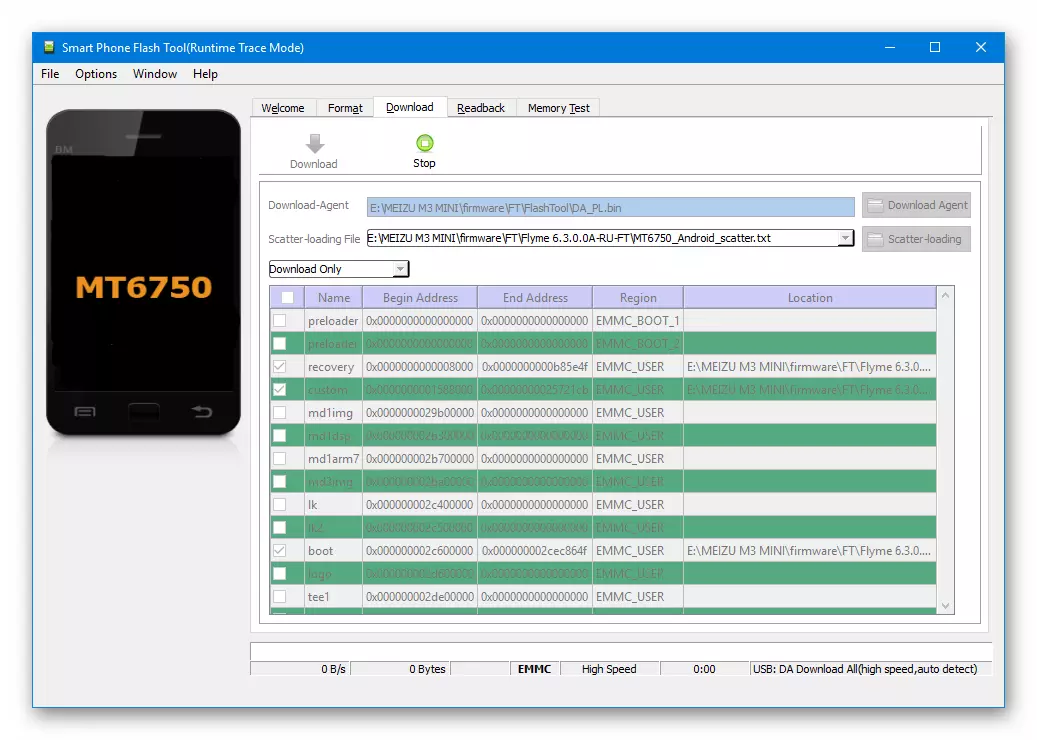
- Firmvér sa spustí automaticky hneď, ako je M3 Mini definovaný v systéme Windows ako "Mediatek PreLeader USB VCOM". Zostáva čakať na vykonanie prepísania oblastí pamäte zariadenia, sledovanie výplne v paneli priebehu v programe Flash Tool.
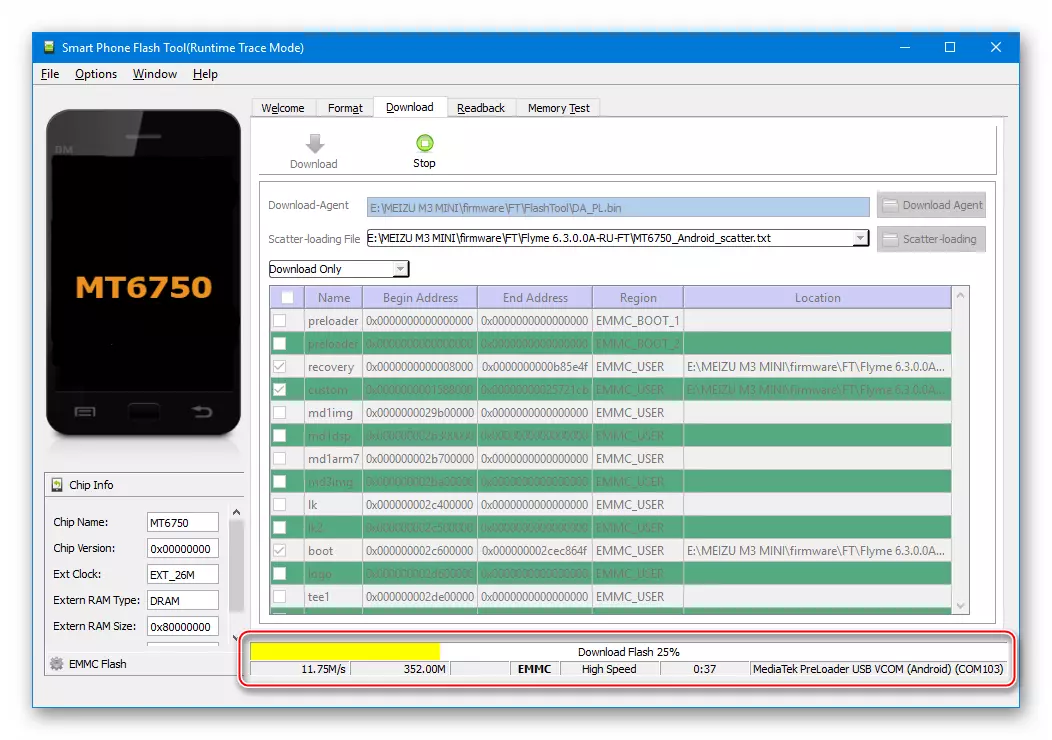
- Po ukončení operácie sa zobrazí potvrdenie o jeho úspešnom výsledku okna "Download OK". Odpojte kábel YUSB od zariadenia.

- Po vykonaní prepísania priečok cez flash disk je veľmi odporúčané, aby ste vyčistili pamäť. Sme načítaní do obnovenia, všimneme si možnosť "Clear Data", Tabuck "Start".
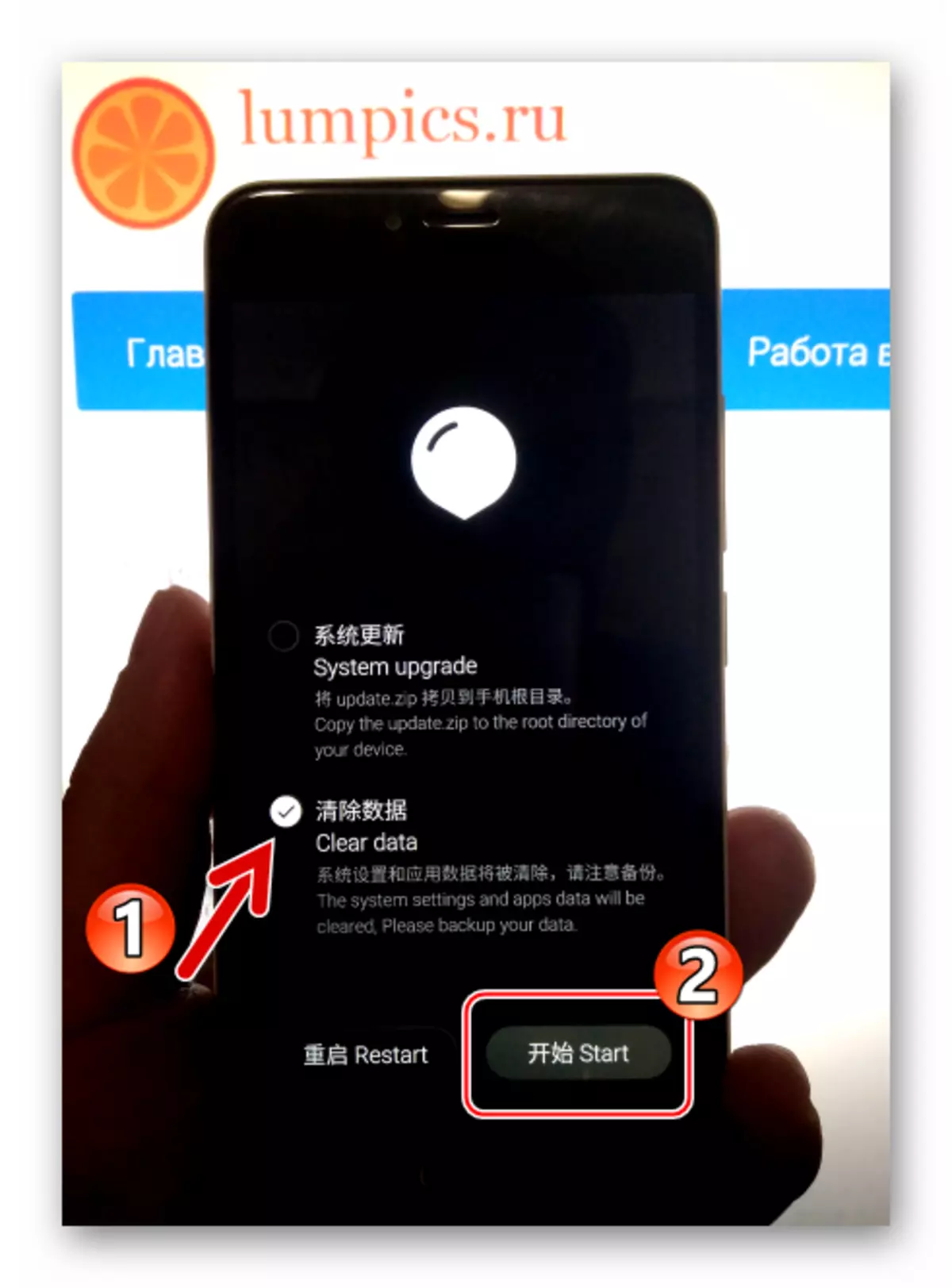
- Na konci pomerne dlhej fázy najprv po vyššie popísaných zavádzacích manipuláciách a inicializácii inštalovaných komponentov sa objaví obrazovka s výberom jazyka FlyMe. Určite základné parametre Android Shell.
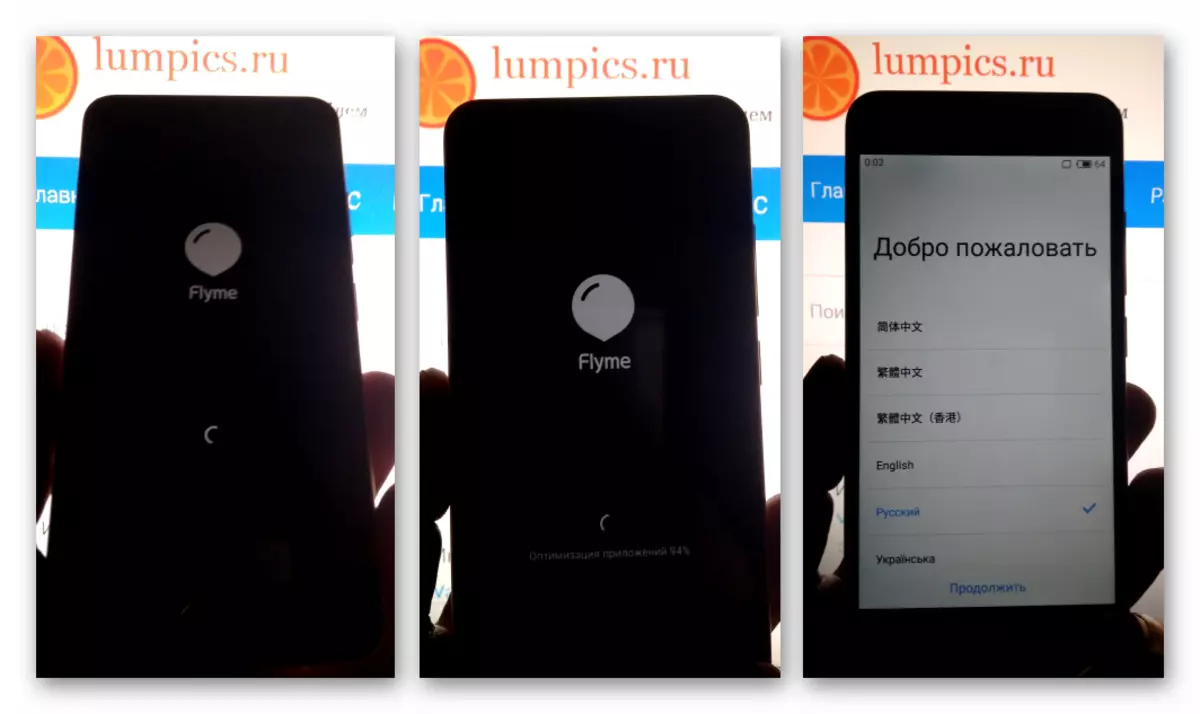
- Môžete ísť do prevádzky obnoveného smartfónu s modifikovanou montážou flymos!
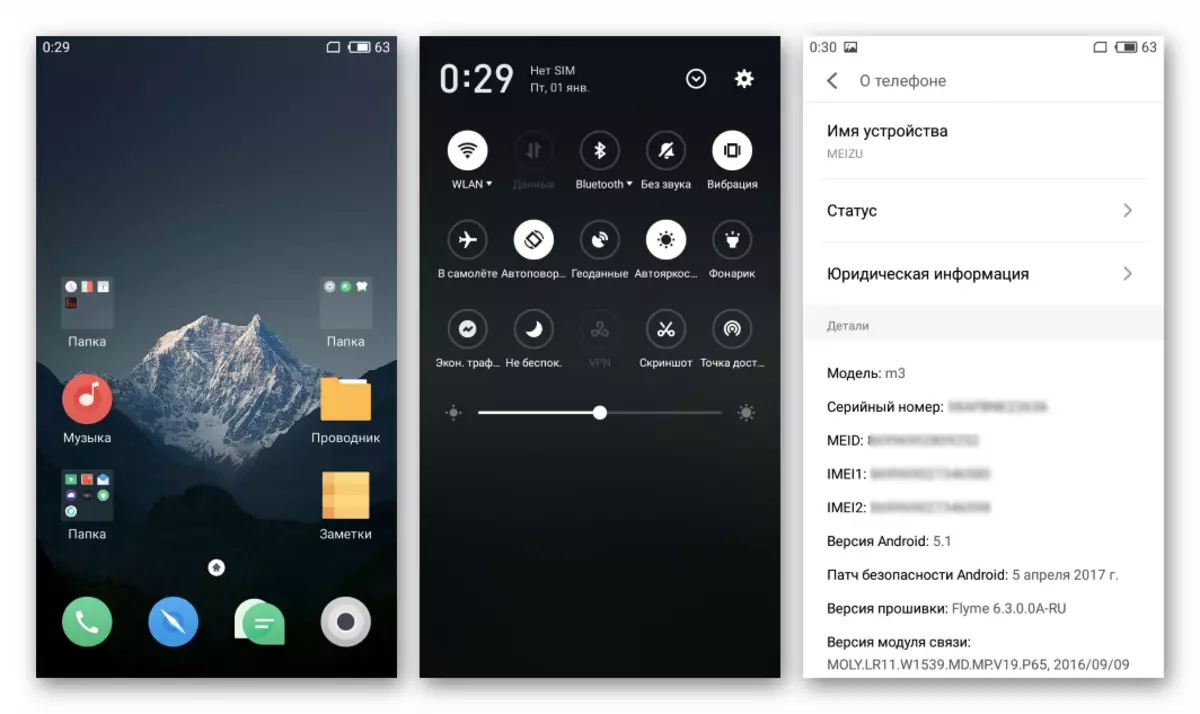
Metóda 4: Flashfire (bez počítača)
Moderné softvérové nástroje vám umožňujú preinštalovať OS na MEIZU M3 MINI priamo z flyme, bez cyklovania PC a neprekladať smartfón do špeciálnych režimov prevádzky. Najčastejšie, nasledujúca metóda, ktorá naznačuje použitie funkcií aplikácie Android aplikácie Flashfire, sa používa na inštaláciu modifikovaného a / alebo prenášaného firmvéru do prístroja.
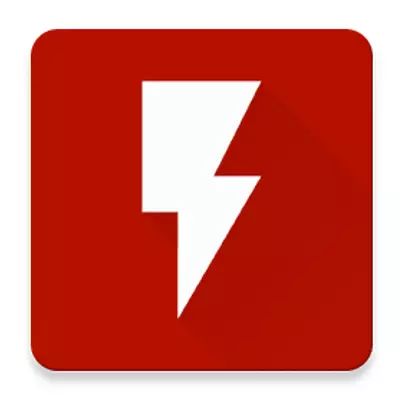
Ako príklad nastavte port systému z iného smartfónu do predmetného modelu - Meizu M3S. Toto zariadenie sa vyrába s globálnymi verziami firmvéru, takže modernizované na použitie na M3 Mini Flimos z nej je veľmi populárny medzi majiteľmi modelu, ktorý je štylizovaný. V skutočnosti, po inštalácii prístavu M3 Mini "otočí" v M3S pre systémový softvér.
Stiahnite si Port Flymeos 6.7.4.28G Meizu M3S pre M3 Mini Smartphone

Pred vykonaním nasledujúcich bodov pokynov musíte prijímať privilégiá nástroja Superuser a nainštalovať Supersu!
- Umiestňujeme adresár prevzatý odkazom nad a obsahujúci obraz Image.IMG, v internej pamäti zariadenia alebo pamäťovej karty inštalovanej v ňom.
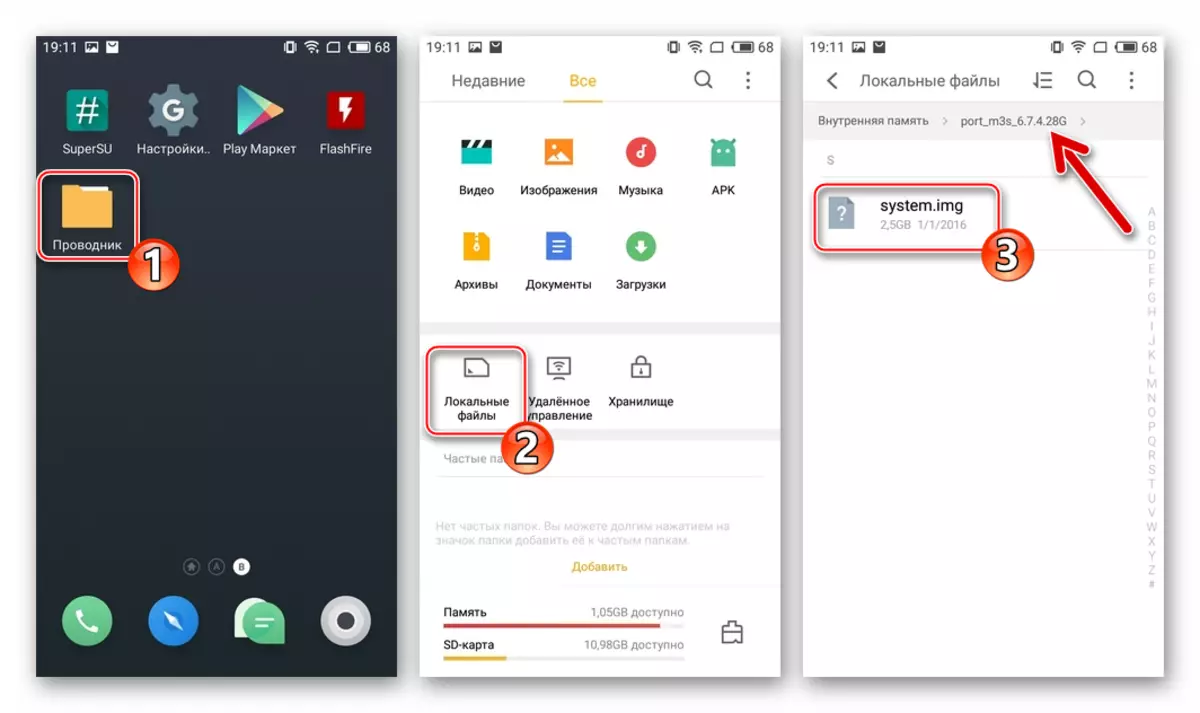
- Nainštalujte aplikáciu Flashfire z trhu Google Play.
Stiahnite si Aplikácia Flashfire pre firmware Meizu M3 Mini z Google Play Market
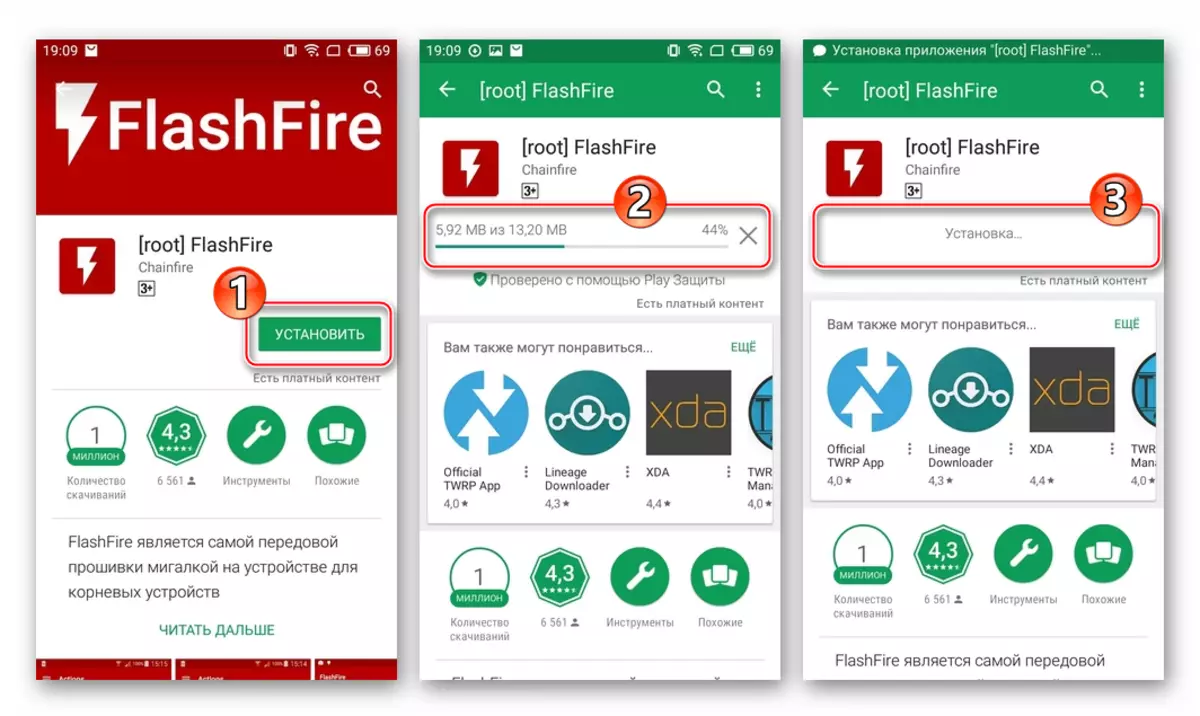
V neprítomnosti služby Google v inštalovanom systéme môžete použiť "Meiz App Store", aby ste získali nástroj.
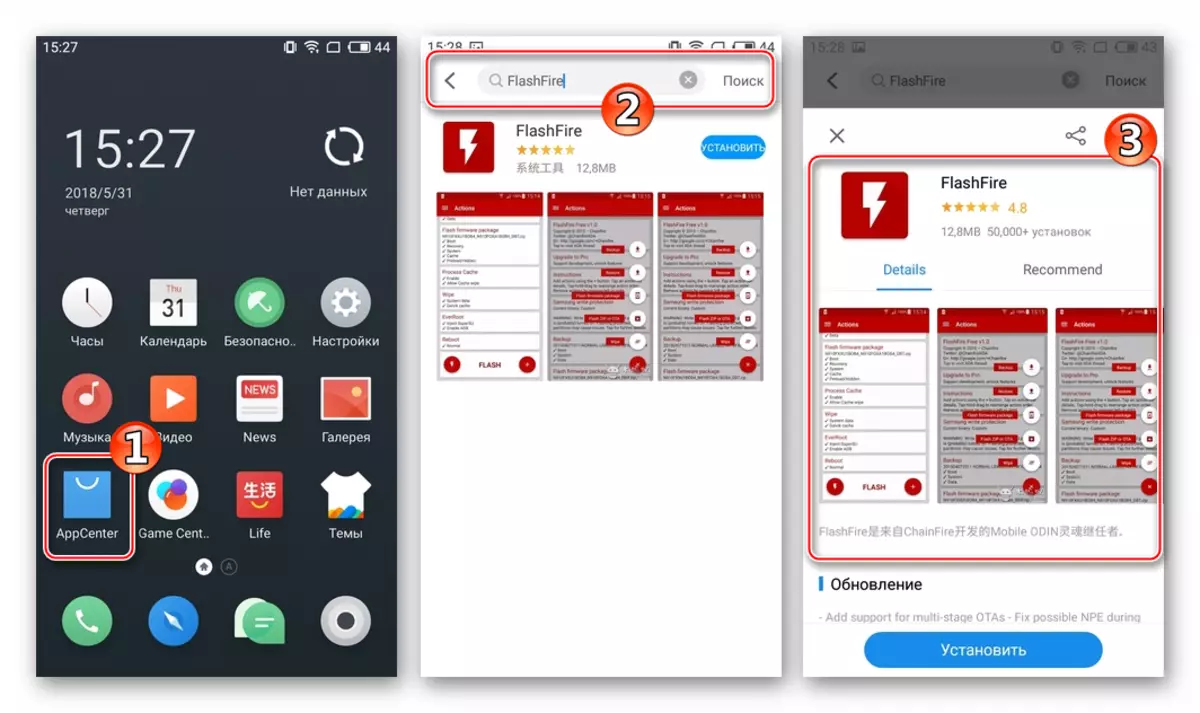
Otvorte tento obchod, zapíšte do vyhľadávacieho poľa. Žiadajte položku "Flashfire", klepnite na "Inštalovať" na stránke programu a počkajte inštaláciu.
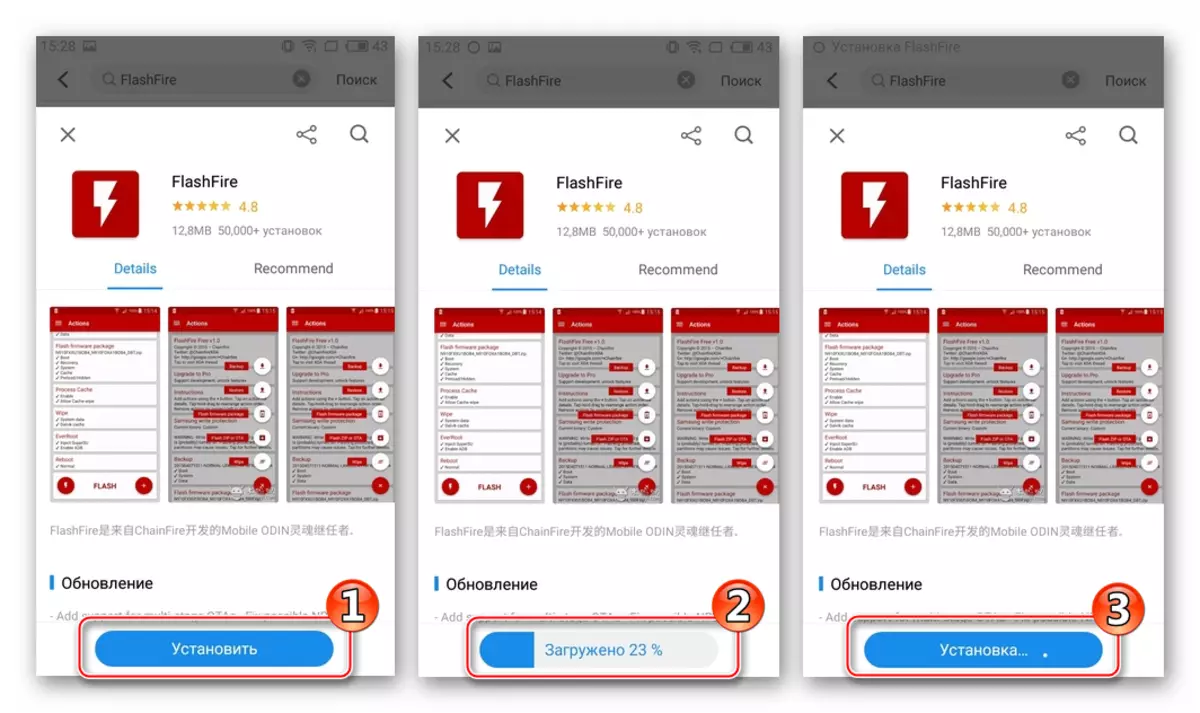
- Open Flashfire, poskytujeme nástroj root-privilégium.
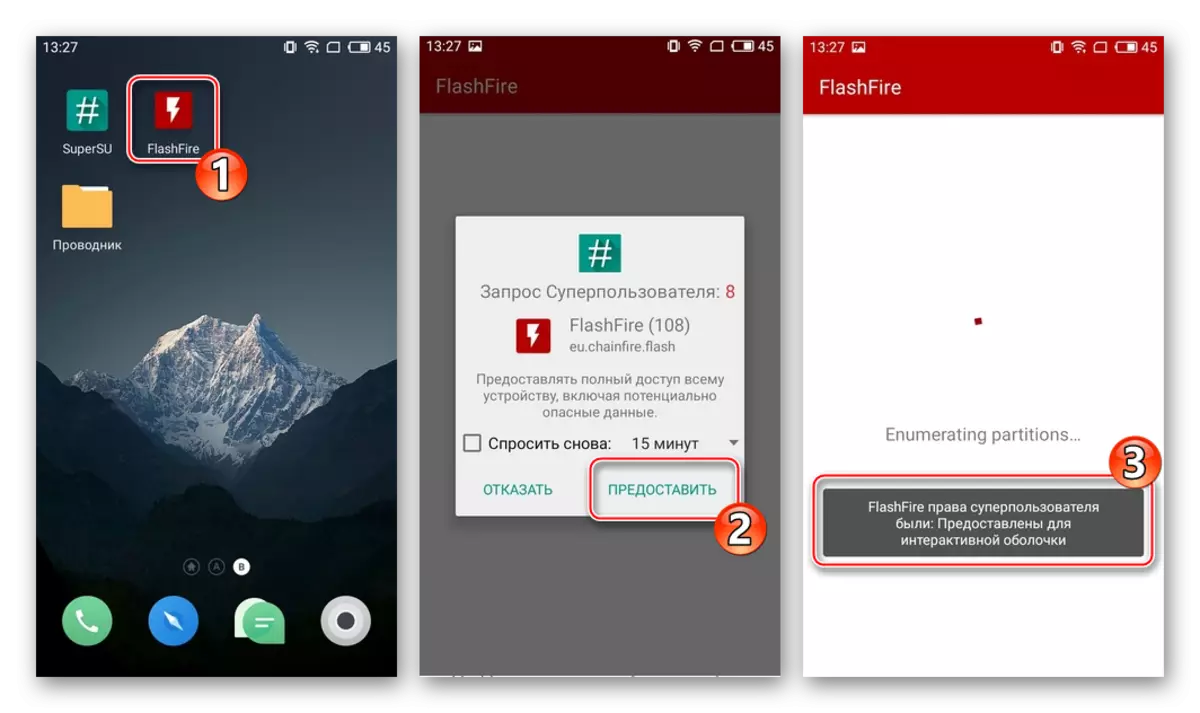
Potvrdzujem čítanie prevencie potenciálnych rizík použitia prostriedkov, poklepaním "Súhlasím" podľa príslušnej požiadavky.
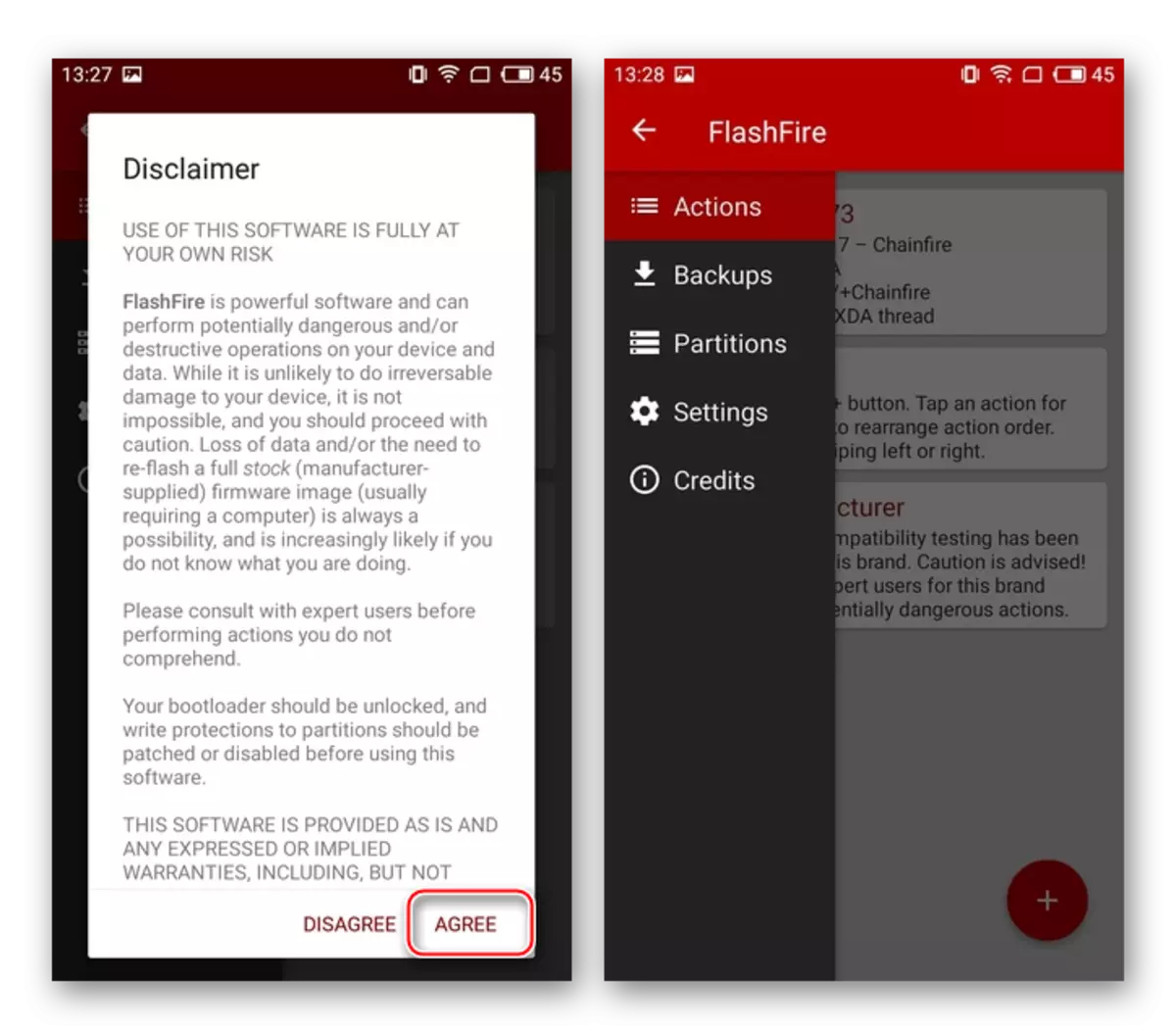
- Ako pred akýmkoľvek postupom súvisiacim s intervenciou v systéme na zariadení so systémom Android, pred vykonaním ďalších manipulácií sa odporúča vytvoriť zálohu už nainštalovaného operačného systému. Najzruženejším riešením pre uloženie zálohovania bude použitie externého disku, takže nainštalujte kartu microSD do zariadenia a potom prejdite na nasledujúci spôsob:
- Kliknite na tlačidlo Round "+" na hlavnej obrazovke Flashfire, vyberte položku "Zálohovanie" v zobrazenom zozname možností. Potom Tabuck "plné všetky oddiely".
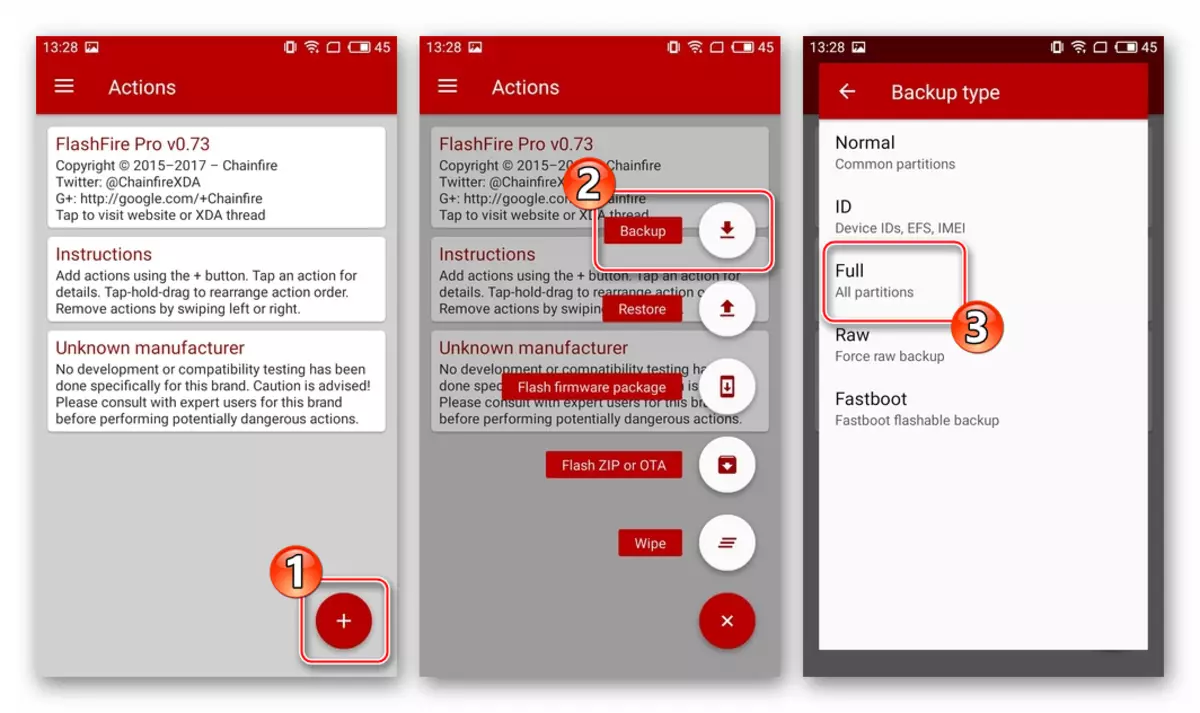
- Dotknete sa "Umiestnenie" a zadajte "externú kartu SD" ako úložisko budúceho zálohovania. Voliteľne môžete priradiť subvencované meno a odstrániť začiarkavacie políčka, ktoré označujú typy údajov, ktoré nie sú potrebné (najčastejšie od zálohy vylúčiť najväčšiu časť "Údaje"). Definovaním parametrov budúceho zálohovania, nahrajte políčko v hornej časti obrazovky vpravo.
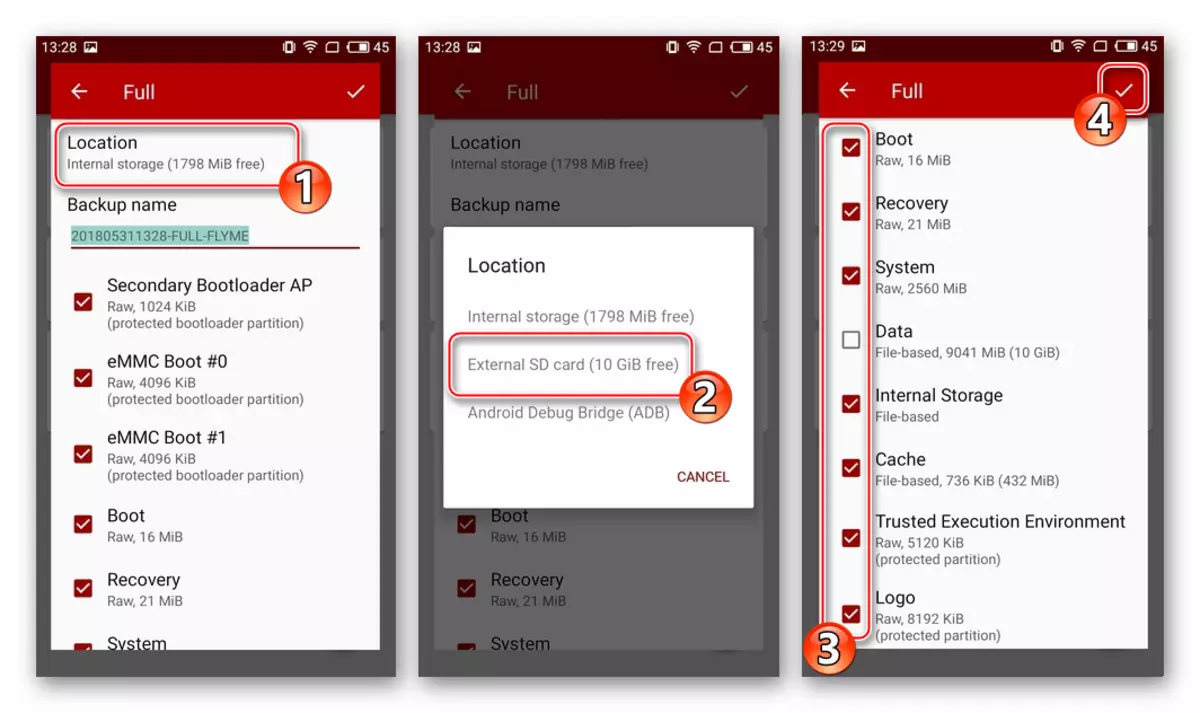
- Kliknite na "Flash" v spodnej časti hlavnej obrazovky Flashfire, potvrďte požiadavku na pripravenosť na začiatok operácie kliknutím na tlačidlo OK v okne, ktoré sa zobrazí.
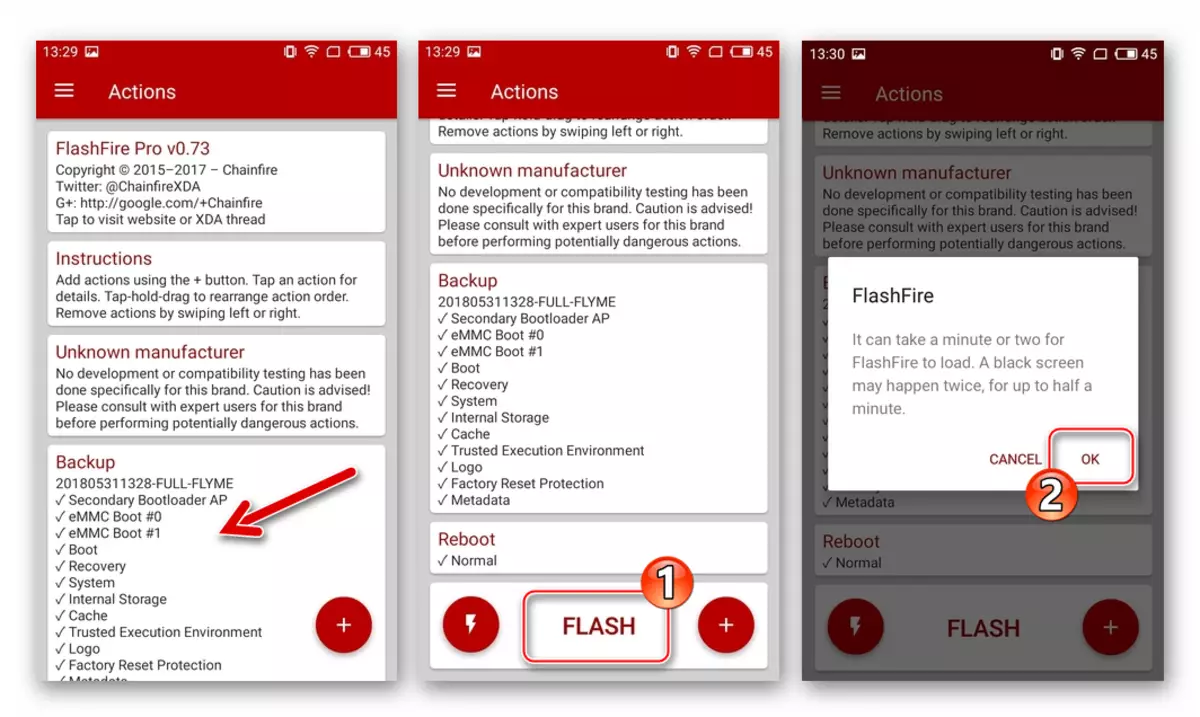
- Tešíme sa na ukončenie kopírovania informácií archívu - obrazovka Smartphone sa najprv vypne, a potom sa na ňom objaví nápis "LOADING ...". Ďalej sa zobrazia informácie o činnostiach vytvorených v súčasnosti.
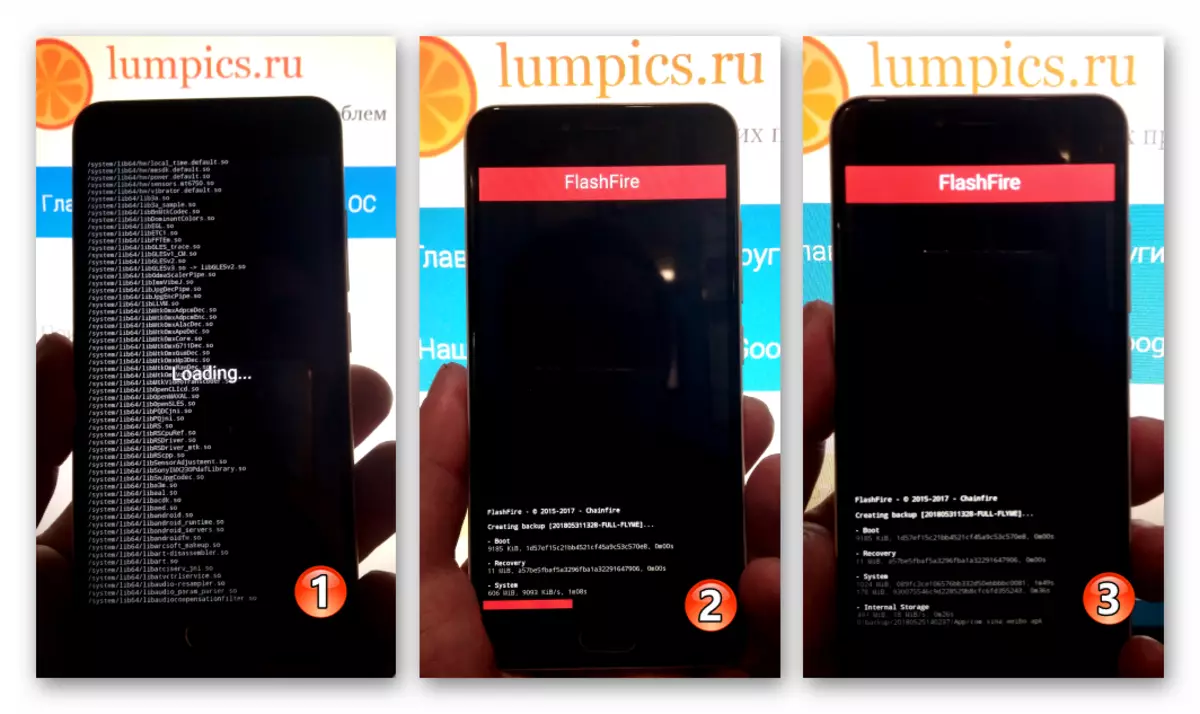
- Po dokončení tvorby výpisu sekcií bude M3 Mini Reboot, a dostaneme záložnú kópiu OS, ktorá je uložená pozdĺž cesty Flashfire / zálohovania na pamäťovej karte.
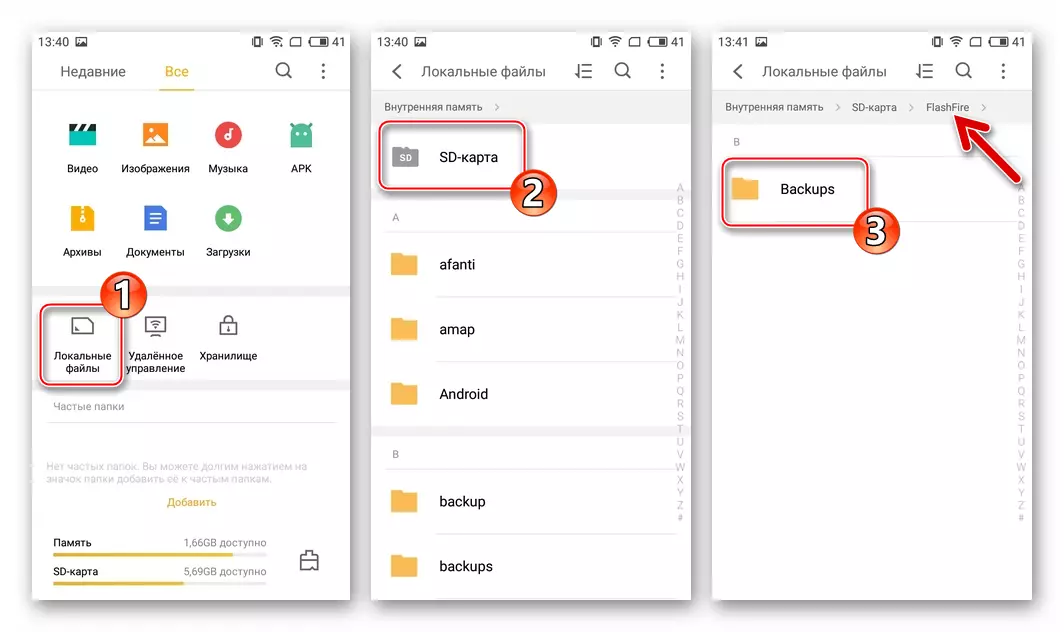
- Kliknite na tlačidlo Round "+" na hlavnej obrazovke Flashfire, vyberte položku "Zálohovanie" v zobrazenom zozname možností. Potom Tabuck "plné všetky oddiely".
- Stiahneme súbor zips s firmvérom a bez premenovania (názov musí byť "update.zip"), umiestnime ho do koreňového vnútorného pohonu zariadenia. Ak nie je načítaný FlyMeos, prejdite na ďalší krok bez kopírovania balíka.
- Autorizuje v účte Meizu. "Nastavenia" ("Osobná" časť ("Osobná") - "Meizu účet" ("Meizu účet").
- Prejdite na postup preberania v obraze súboru Flashfire, aby ste prepísali sekciu "System".
- Tabay "+" Na hlavnej obrazovke FlashFaer vyberte medzi možnosťami "Flash firmware balíčka". Zadajte umiestnenie cesty priečinka v nainštalovanej obrazu.
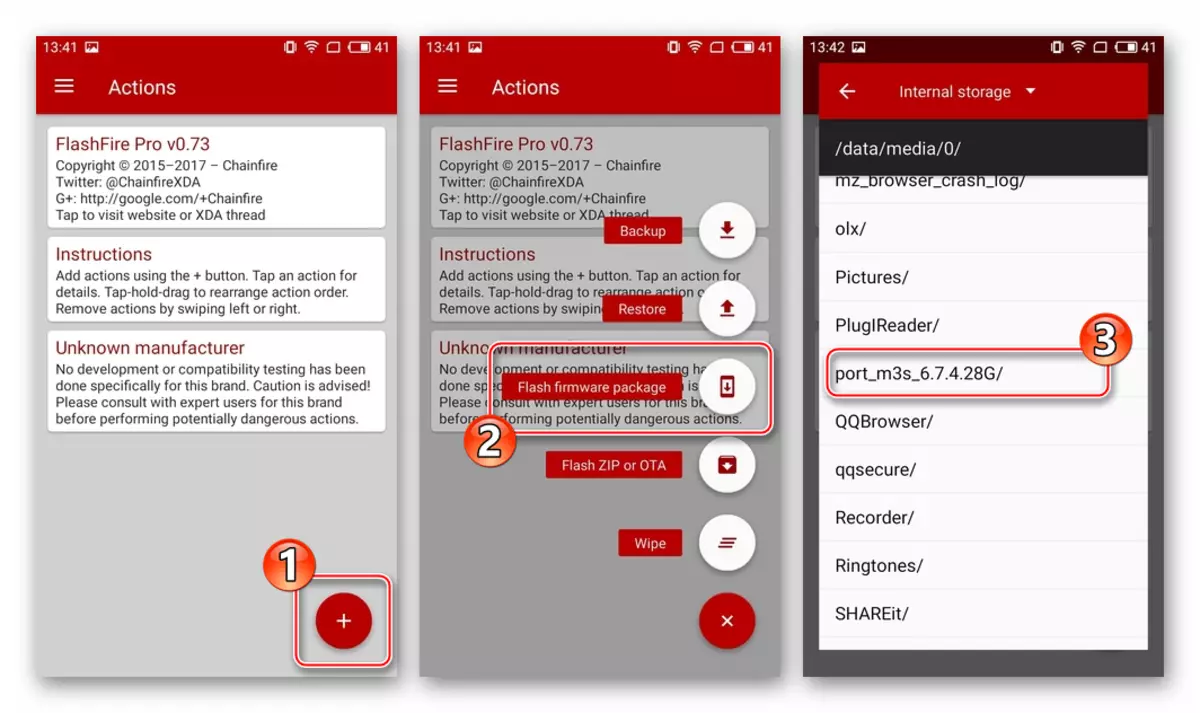
- Dotkňujeme sa názvu súboru System.IMG a potom zaškrtnite zoznam prepísaných sekcií.
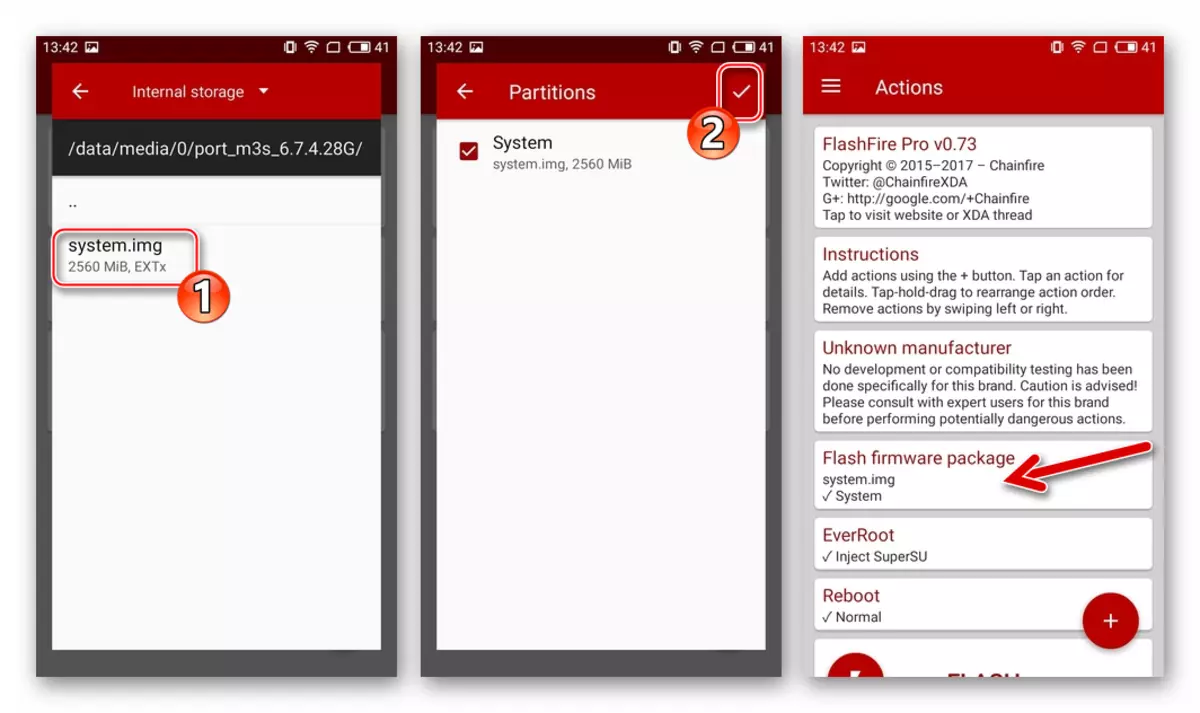
- Tabay "+" Na hlavnej obrazovke FlashFaer vyberte medzi možnosťami "Flash firmware balíčka". Zadajte umiestnenie cesty priečinka v nainštalovanej obrazu.
- Zahrnúť do procesu preinštalovania postupu firmvéru na čistenie oddielov, aby sa zabránilo problémom vo fungovaní flymos v budúcnosti. Dotknete sa "+", vyberte možnosť "Utrite", nastavte políčko CHEKBOXES: "Systémové dáta", "Aplikácie tretej strany", "Dalvik Cache", "Partition cache". Potvrďte svoju voľbu pásku na začiatočníkovi v hornej časti obrazovky.
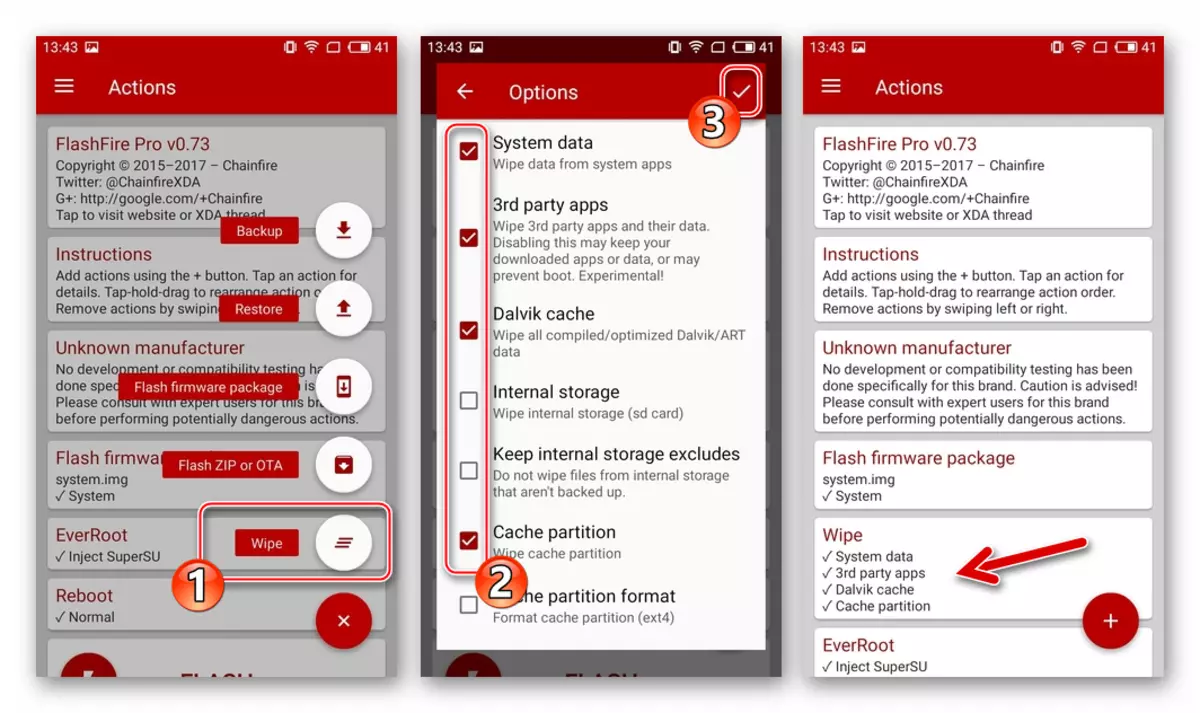
- Kliknite na "Flash", potvrďte požiadavku na pripravenosť začať prepísať hlavný systémový oddiel, ťuknutím na tlačidlo "OK" v okne Dotazu.

- Potom zariadenie prestane reagovať na užívateľské akcie a postup pre prenos súborov z obrazu do M3 Mini Mini, po ktorej nasleduje vyplnenie indikátora priebehu na obrazovke. Čakanie na dokončenie procesu, po ktorom sa zariadenie automaticky reštartuje.
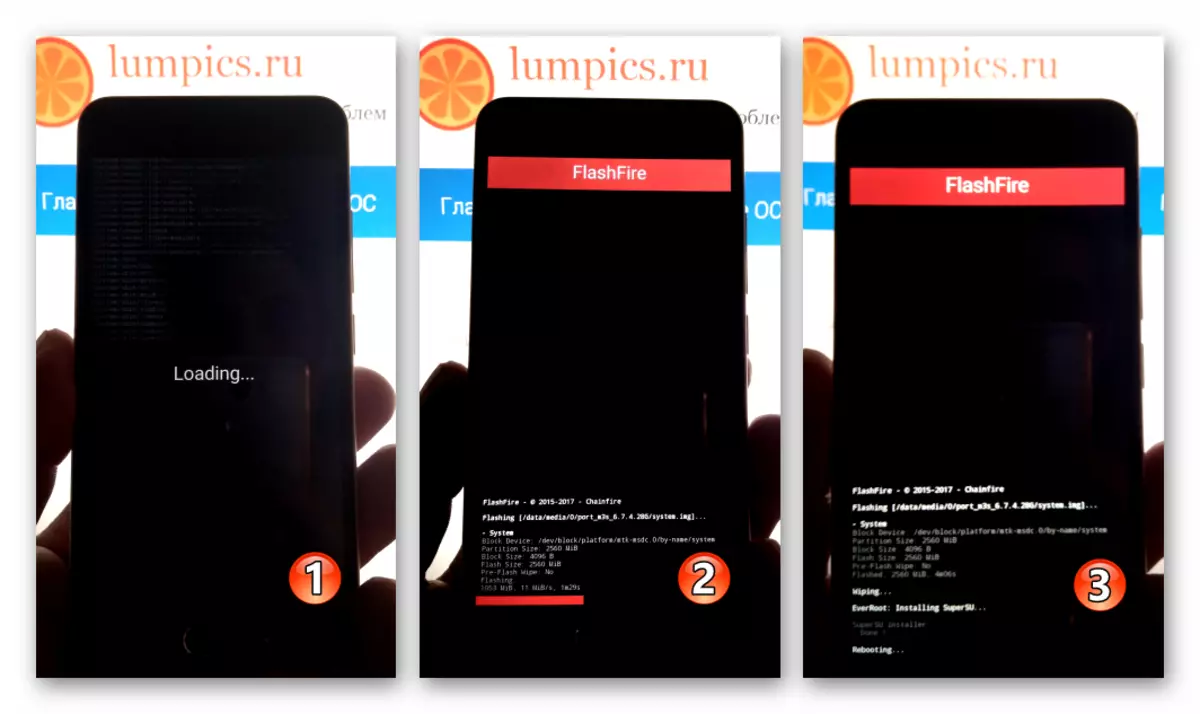
- Prvé spustenie systému inštalovaného prostredníctvom Flashfire trvá dlhšie ako obvykle, kvôli potrebe inicializovať a optimalizovať všetky komponenty OS. Je dokončená vzhľadením pôvodného vzhľadu systému Android.
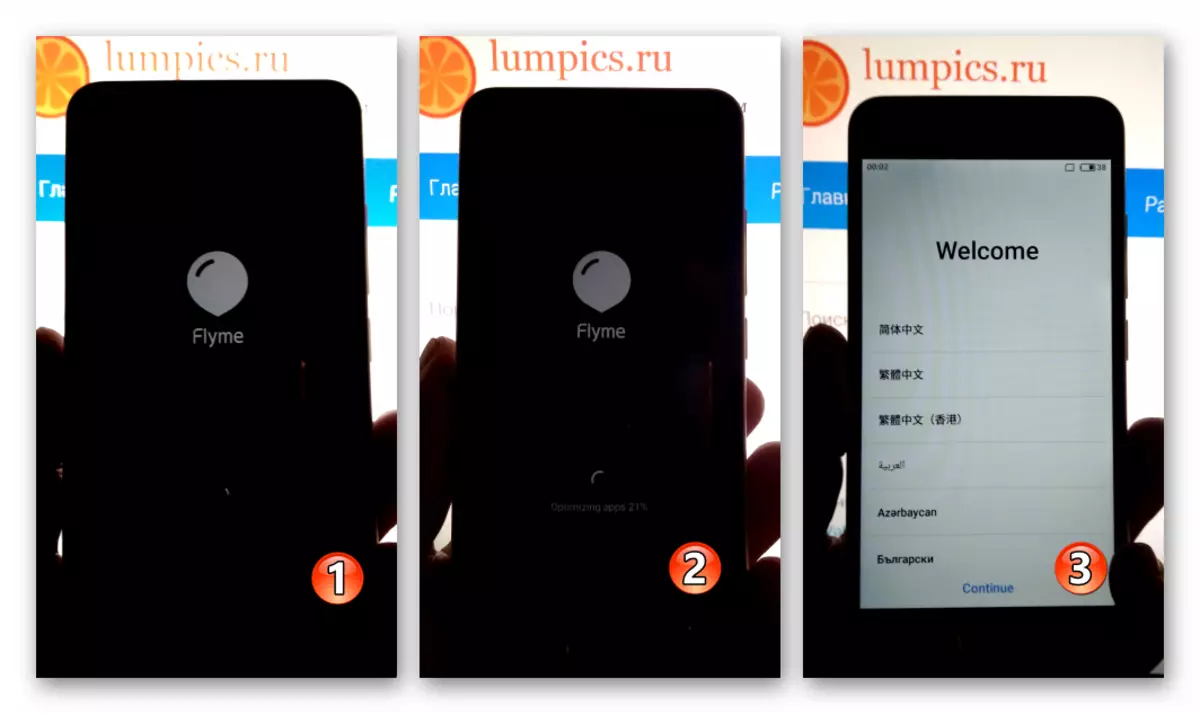
- Určite základné nastavenia plášťa.
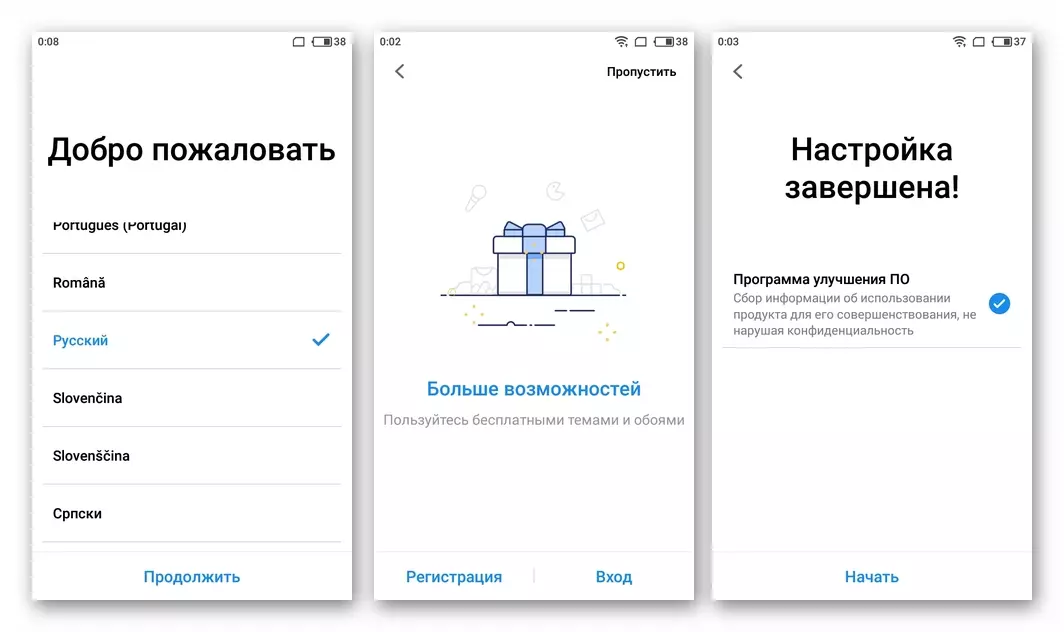
- V dôsledku toho získame dennú prevádzku prevádzky M3 Mini, ktorá pôsobí pod kontrolu globálneho firmvéru, ktorý je spočiatku určený na model M3S, ktorý však nezasahuje do systému dokonale vykonávať svoje funkcie!
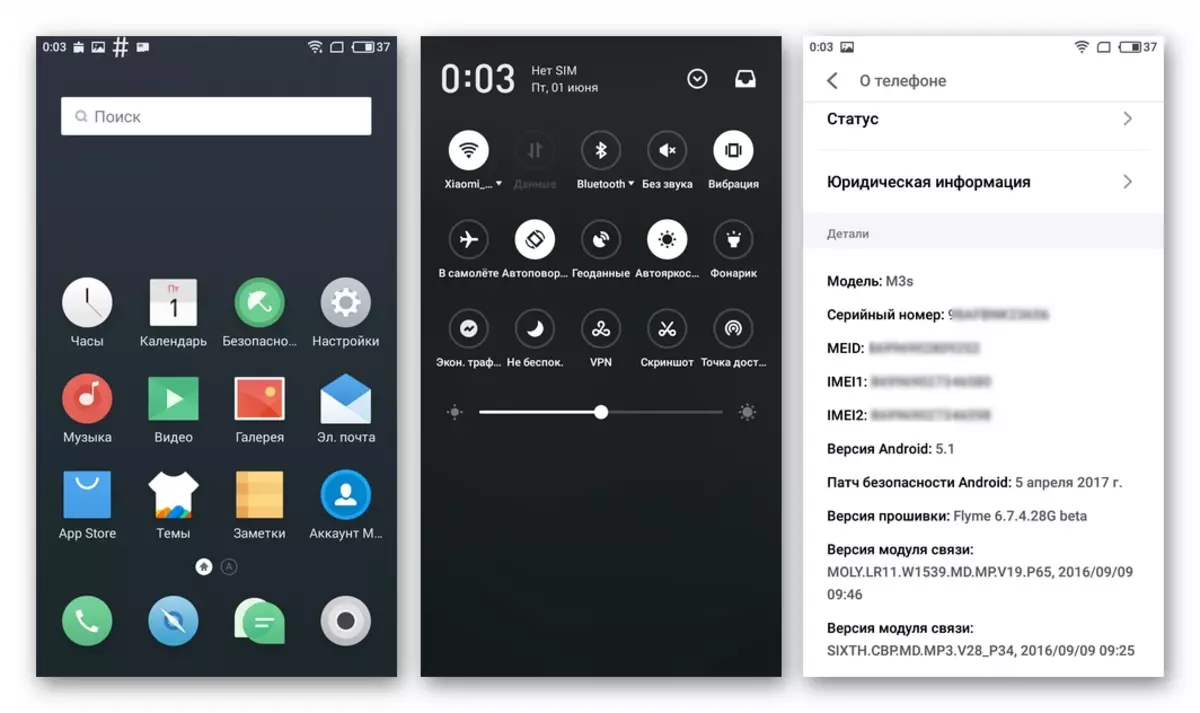
Tak, tým, že čítate vyššie uvedeného materiálu, môžete sa uistiť, že preinštalovanie a obnovenie operačného systému operačného systému MEIZU M3 M3 Smartphone je celkom realizovaný obvyklým užívateľom modelu a so zreteľnou realizáciou osvedčených pokynov by nemali spôsobiť ťažkosti.
